ExpertOption में कैसे लॉगिन करें और पैसे जमा करें
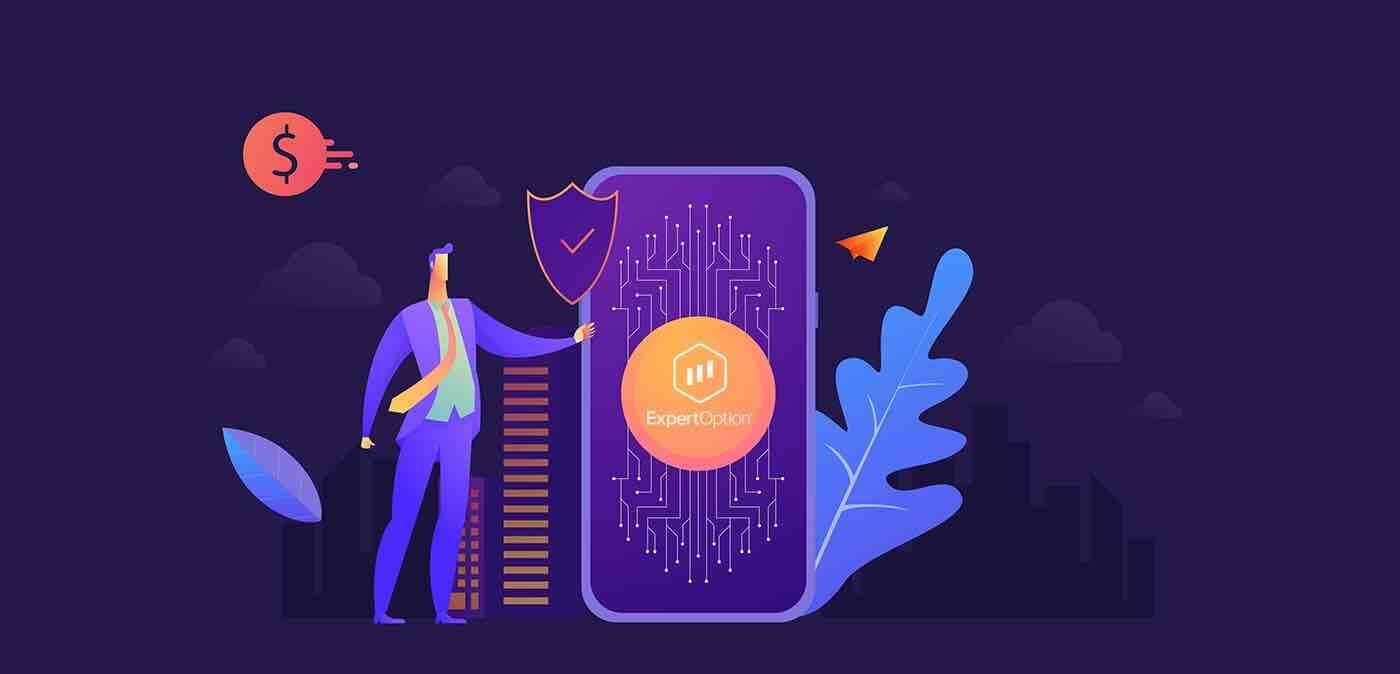
एक्सपर्टऑप्शन में कैसे लॉग इन करें
कैसे लॉगिन करें ExpertOption अकाउंट?
- मोबाइल एक्सपर्टऑप्शन ऐप या वेबसाइट पर जाएं ।
- "लॉगिन" पर क्लिक करें।
- अपना ईमेल और पासवर्ड दर्ज करें।
- "लॉग इन" नीले बटन पर क्लिक करें।
- यदि आप अपना ईमेल भूल गए हैं, तो आप "Google" या "Facebook" का उपयोग करके लॉगिन कर सकते हैं।
- यदि आप पासवर्ड भूल गए हैं तो "पासवर्ड भूल गए" पर क्लिक करें।
"लॉगिन" पर क्लिक करें, साइन-इन फॉर्म दिखाई देगा।
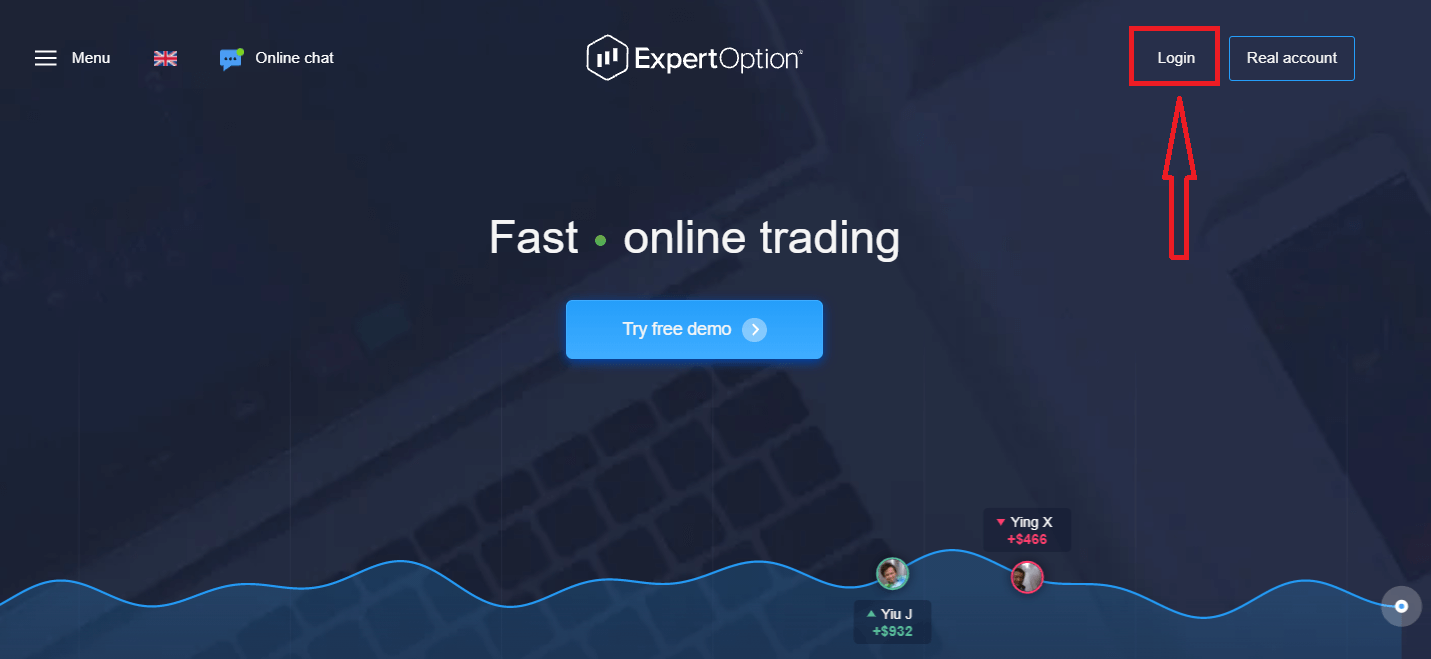
अपना ईमेल पता और पासवर्ड दर्ज करें जिसे आपने अपने खाते में लॉग इन करने के लिए पंजीकृत किया था और "लॉगिन" बटन पर क्लिक करें
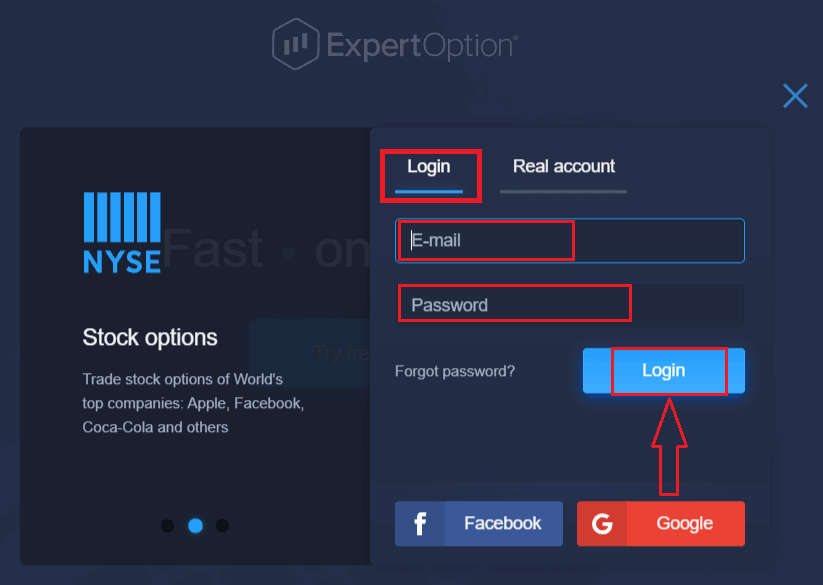
। सफलतापूर्वक लॉग इन करने के बाद, आपको जमा पृष्ठ नीचे दिखाई देगा। लाइव ट्रेडिंग शुरू करने के लिए आपको अपने खाते में निवेश करना होगा (न्यूनतम जमा राशि 10 USD है)।
एक्सपर्टऑप्शन में जमा कैसे
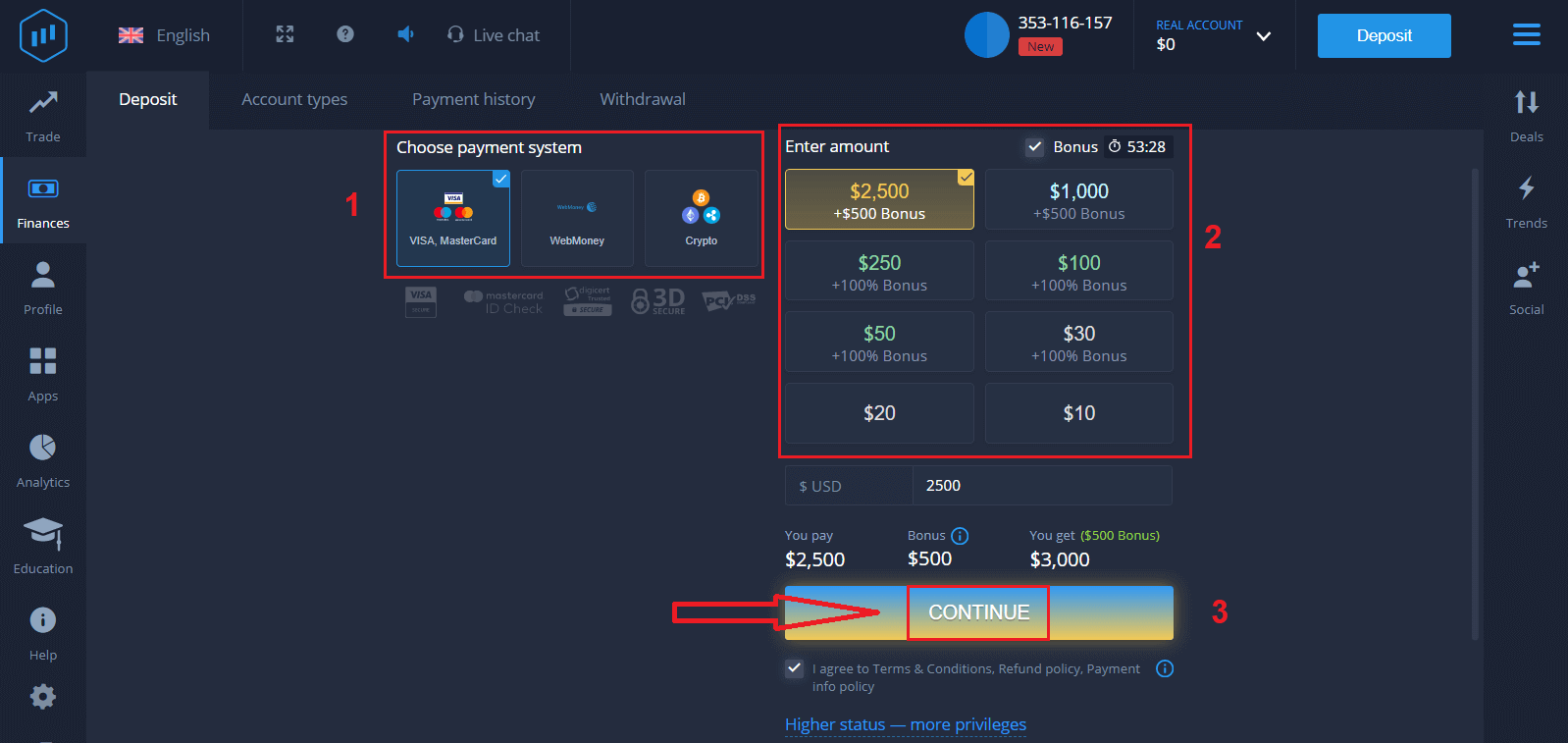
करें कार्ड डेटा दर्ज करें और "धन जोड़ें ..." पर क्लिक करें
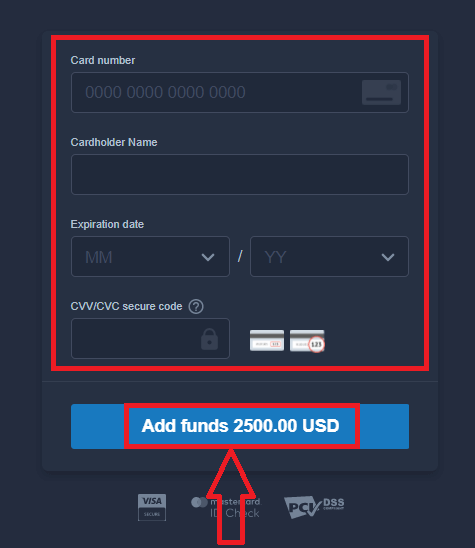
अब आप सफलतापूर्वक जमा करने के बाद एक वास्तविक खाते पर व्यापार कर सकते हैं।
यदि आप डेमो खाते का उपयोग करना चाहते हैं, तो "वास्तविक खाता" पर क्लिक करें और डेमो खाते में $10,000 के साथ व्यापार शुरू करने के लिए "डेमो खाता" चुनें। एक डेमो खाता आपके लिए मंच से परिचित होने, विभिन्न संपत्तियों पर अपने व्यापार कौशल का अभ्यास करने और जोखिम के बिना रीयल-टाइम चार्ट पर नए यांत्रिकी को आजमाने का एक उपकरण है।
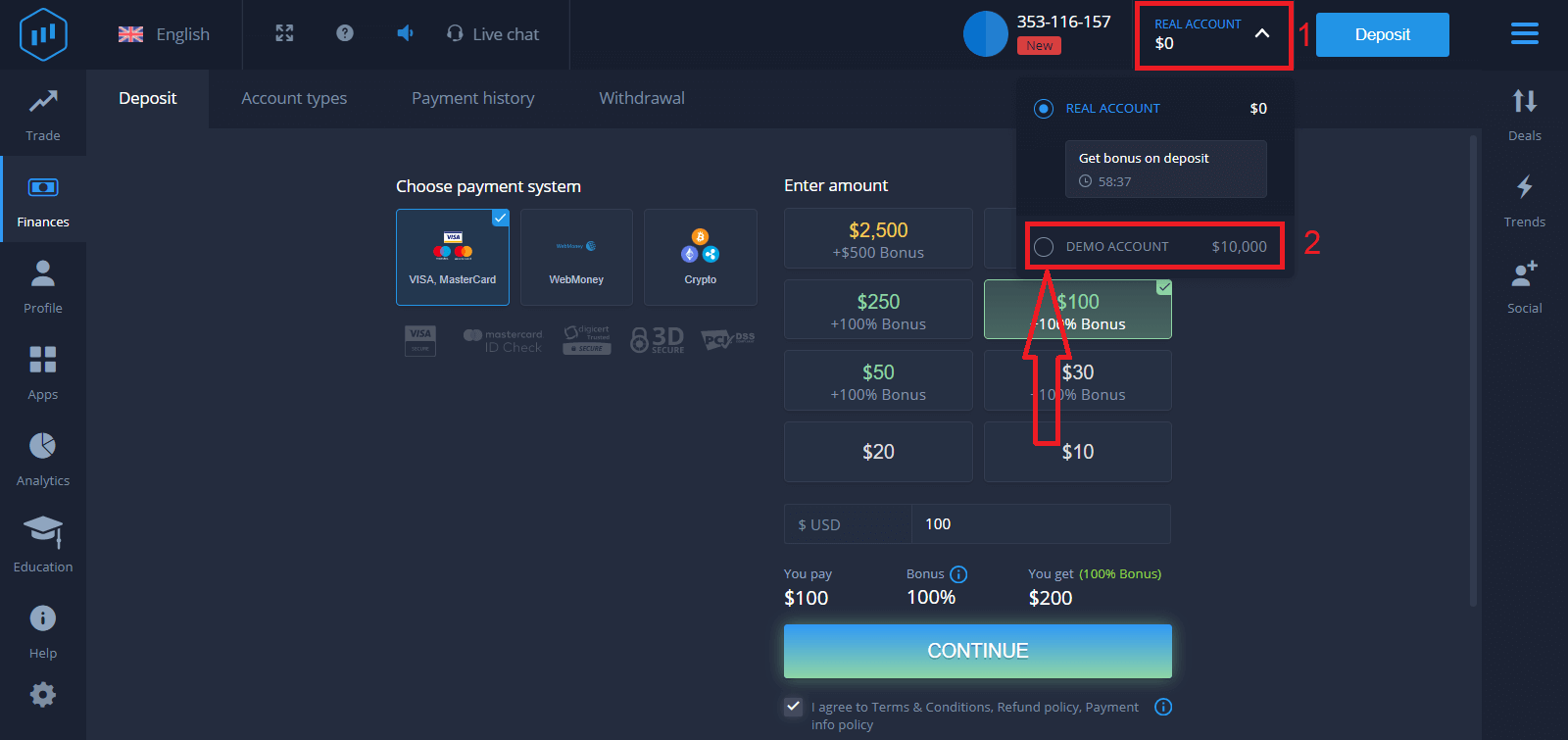
Facebook का उपयोग करके ExpertOption में कैसे लॉगिन करें?
आप Facebook बटन पर क्लिक करके अपने व्यक्तिगत Facebook खाते का उपयोग करके भी वेबसाइट में लॉग इन कर सकते हैं।
1. फेसबुक बटन पर क्लिक करें
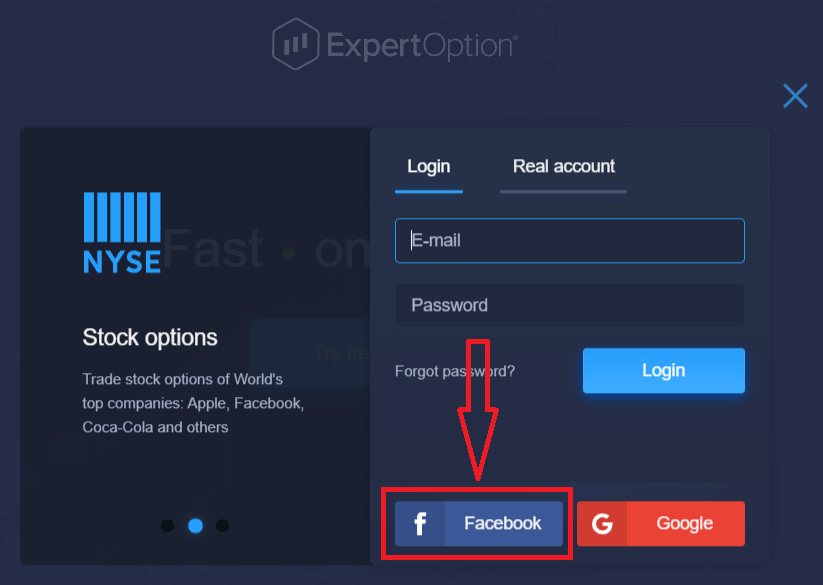
2. फेसबुक लॉगिन विंडो खुल जाएगी, जहां आपको अपना ईमेल पता दर्ज करना होगा जिसे आपने फेसबुक में पंजीकृत किया था
3. अपने फेसबुक खाते से पासवर्ड दर्ज करें 4. एक बार जब आप
"लॉग इन" पर क्लिक करें
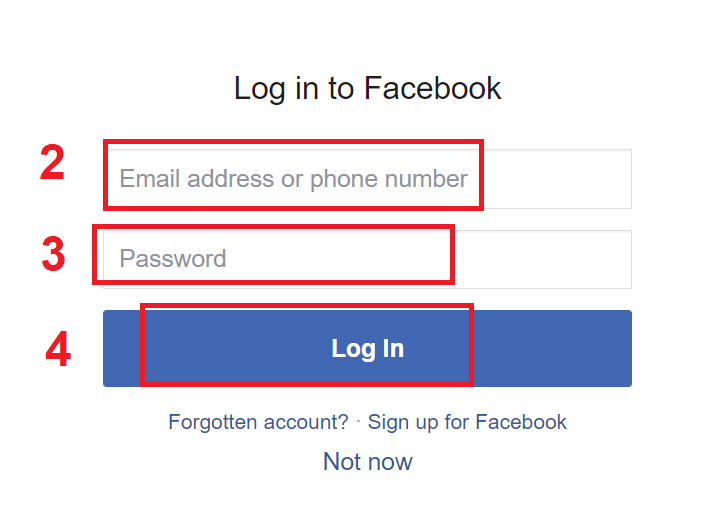
"लॉग इन" बटन पर क्लिक करने के बाद, ExpertOption इन तक पहुंच का अनुरोध करेगा: आपका नाम और प्रोफ़ाइल चित्र और ईमेल पता। "जारी रखें ..." पर क्लिक करें
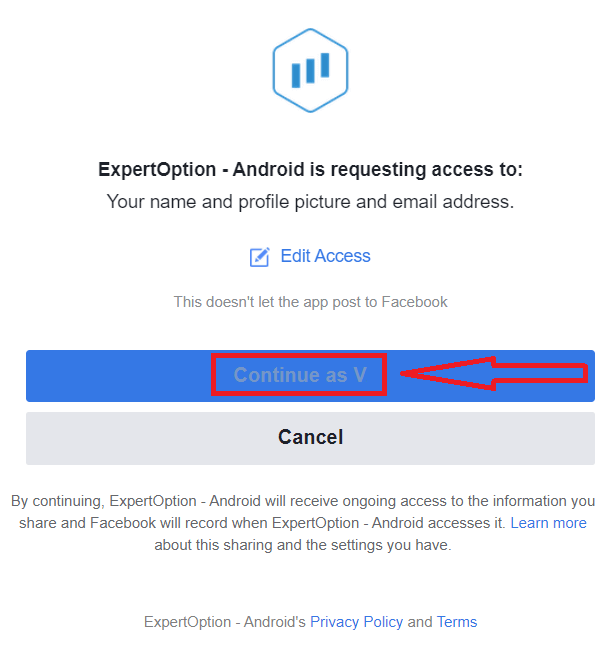
उसके बाद आप स्वचालित रूप से विशेषज्ञ विकल्प मंच पर पुनर्निर्देशित हो जाएंगे।
Google का उपयोग करके ExpertOption में कैसे लॉगिन करें?
1. अपने Google खाते के माध्यम से प्राधिकरण के लिए , आपको Google बटन पर क्लिक करना होगा।
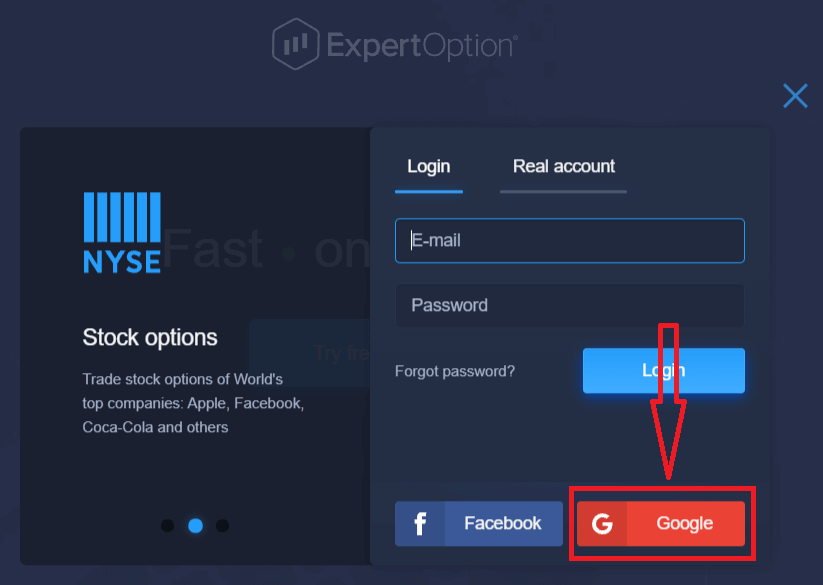
2. फिर, खुलने वाली नई विंडो में, अपना फ़ोन नंबर या ईमेल दर्ज करें और "अगला" पर क्लिक करें। सिस्टम एक विंडो खोलेगा, आपसे आपके Google खाते का पासवर्ड मांगा जाएगा।
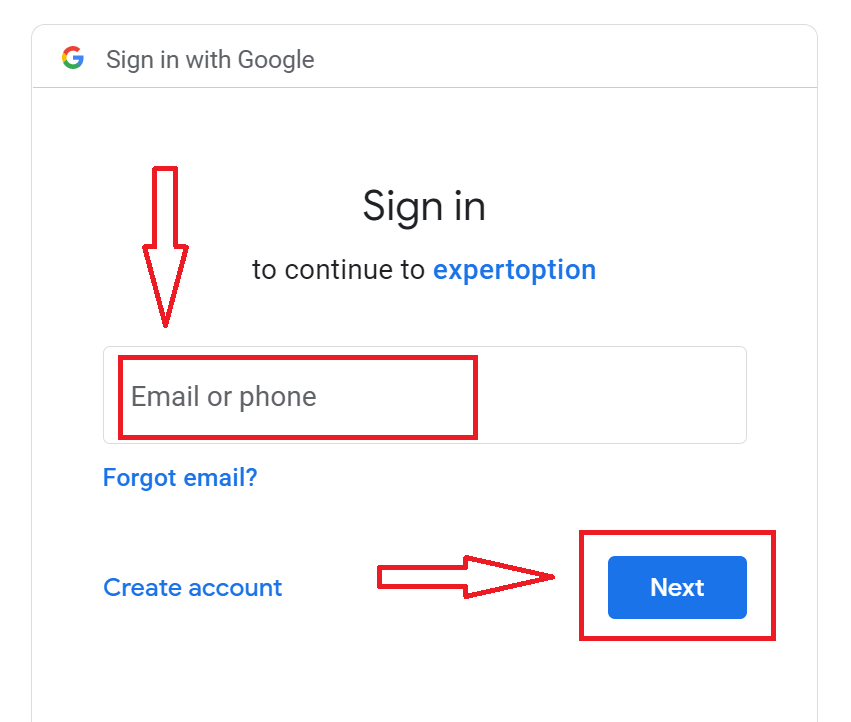
3. फिर अपने Google खाते के लिए पासवर्ड दर्ज करें और "अगला" पर क्लिक करें।
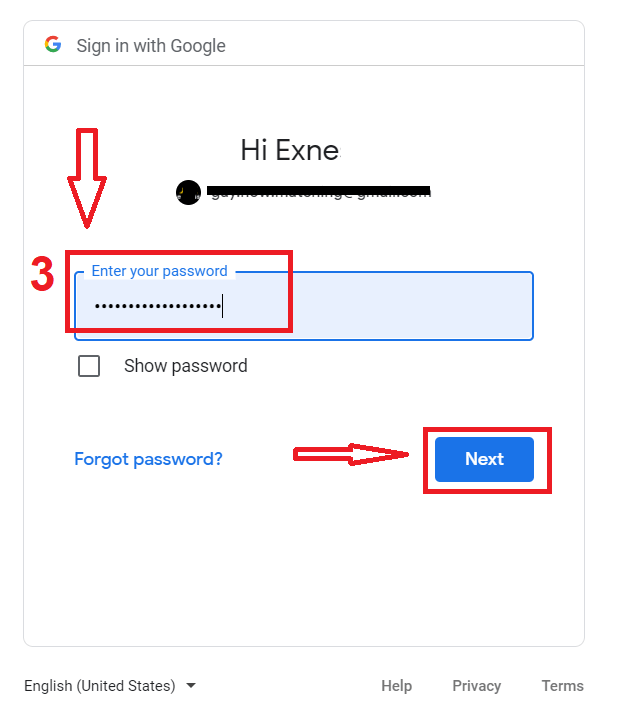
उसके बाद, सेवा से आपके ईमेल पते पर भेजे गए निर्देशों का पालन करें। आपको अपने निजी विशेषज्ञ विकल्प खाते में ले जाया जाएगा।
एक्सपर्टऑप्शन अकाउंट से पासवर्ड रिकवरी
यदि आप प्लेटफॉर्म में लॉग इन नहीं कर पा रहे हैं तो चिंता न करें, हो सकता है कि आप गलत पासवर्ड डाल रहे हों। आप एक नया लेकर आ सकते हैं।यदि आप वेब संस्करण का उपयोग करते हैं
तो ऐसा करने के लिए "पासवर्ड भूल गए" लिंक पर क्लिक करें।
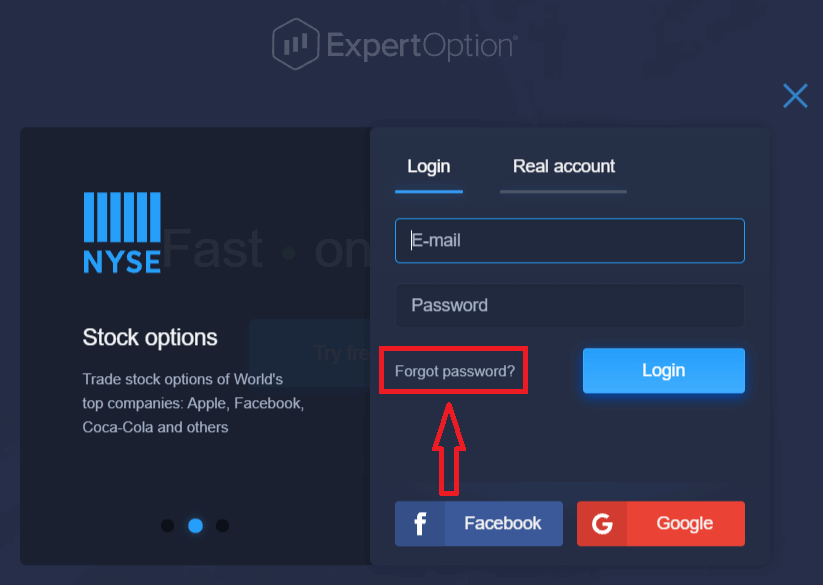
फिर, सिस्टम एक नया फॉर्म खोलेगा जहां आपसे अपने एक्सपर्टऑप्शन खाते के लिए अपना पासवर्ड बहाल करने का अनुरोध किया जाएगा। आपको सिस्टम को उपयुक्त ईमेल पता प्रदान करने की आवश्यकता है और "पासवर्ड रीसेट करें" पर क्लिक करें।
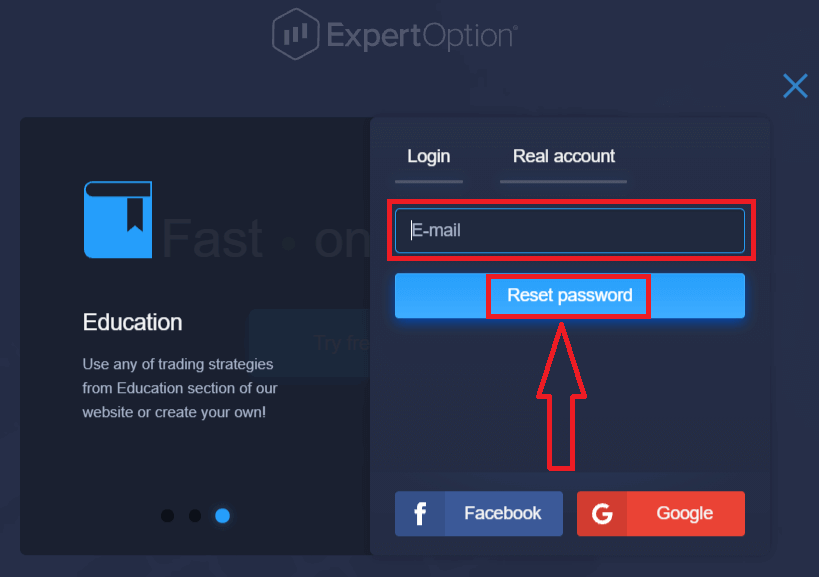
एक अधिसूचना खुलेगी कि पासवर्ड रीसेट करने के लिए इस ईमेल पते पर एक ईमेल भेजा गया है।
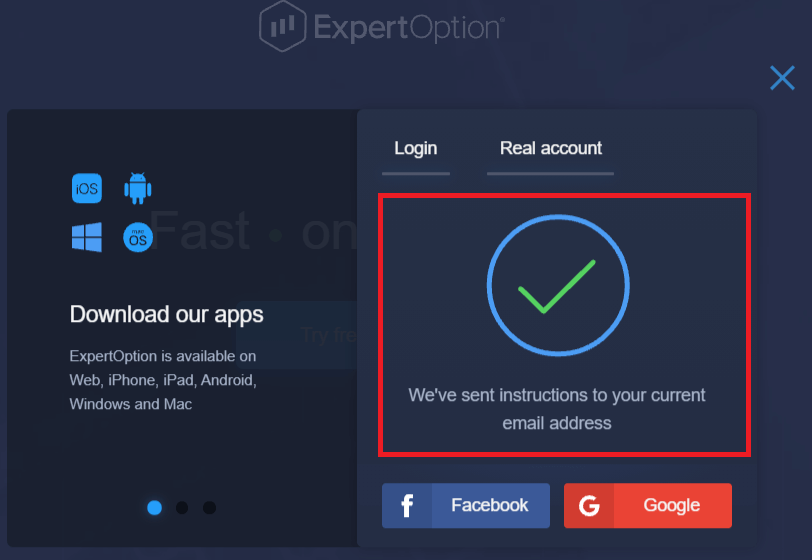
आगे आपके ई-मेल पर पत्र में, आपको अपना पासवर्ड बदलने की पेशकश की जाएगी। «रीसेट पासवर्ड» पर क्लिक करें
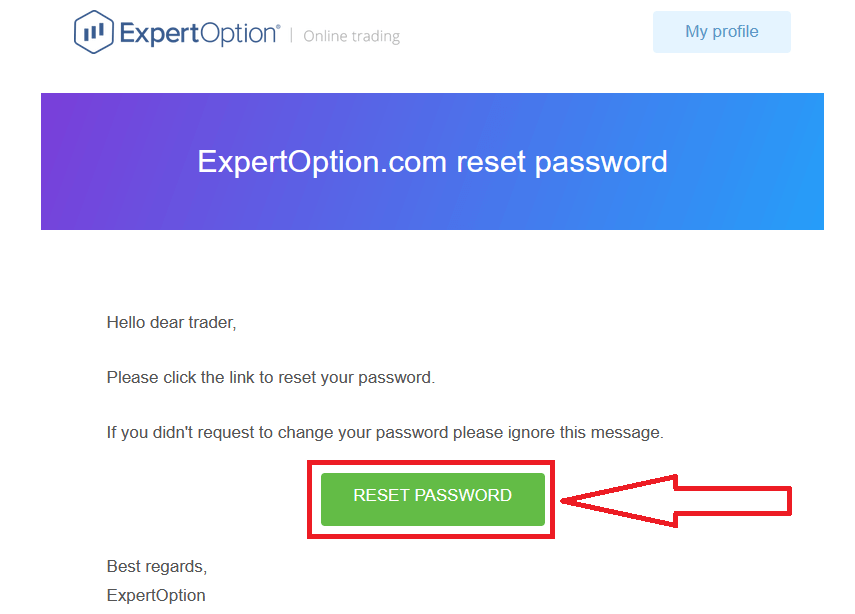
ईमेल से लिंक आपको एक्सपर्टऑप्शन वेबसाइट के एक विशेष सेक्शन में ले जाएगा।
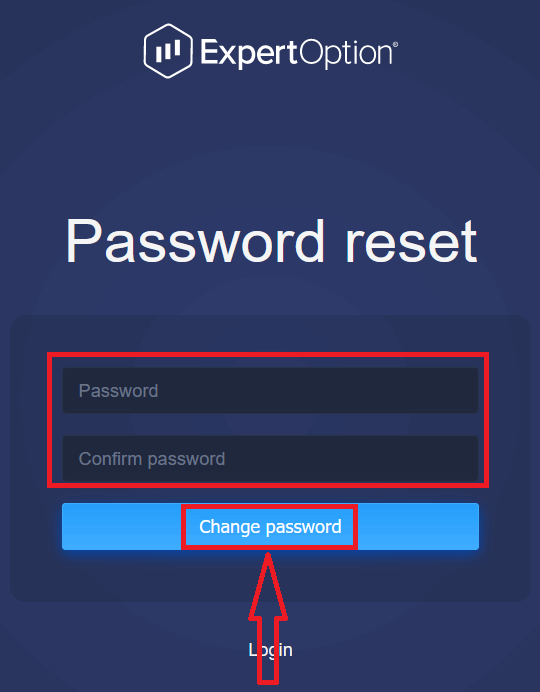
यहां अपना नया पासवर्ड दो बार दर्ज करें और "पासवर्ड" और "पासवर्ड की पुष्टि करें" दर्ज करने के बाद " पासवर्ड बदलें" बटन पर क्लिक करें। एक संदेश दिखाई देगा जो दर्शाता है कि पासवर्ड सफलतापूर्वक बदल दिया गया है।
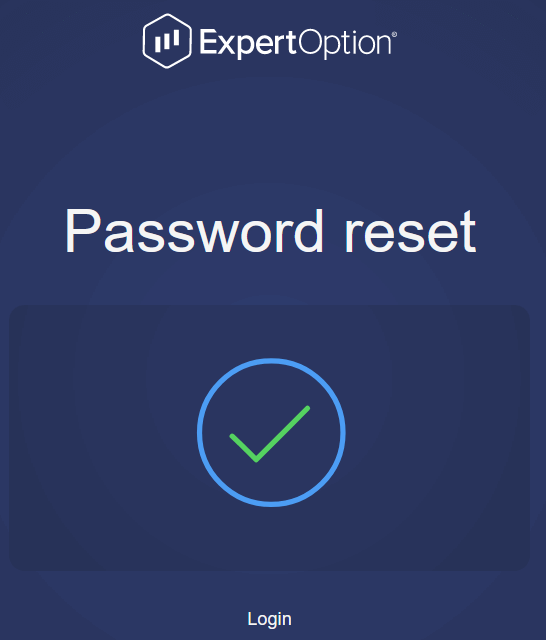
इतना ही! अब आप अपने यूज़रनेम और नए पासवर्ड का उपयोग करके ExpertOption प्लेटफॉर्म में लॉग इन कर सकते हैं।
यदि आप मोबाइल एप्लिकेशन का उपयोग करते हैं
तो ऐसा करने के लिए "मेनू" आइकन पर
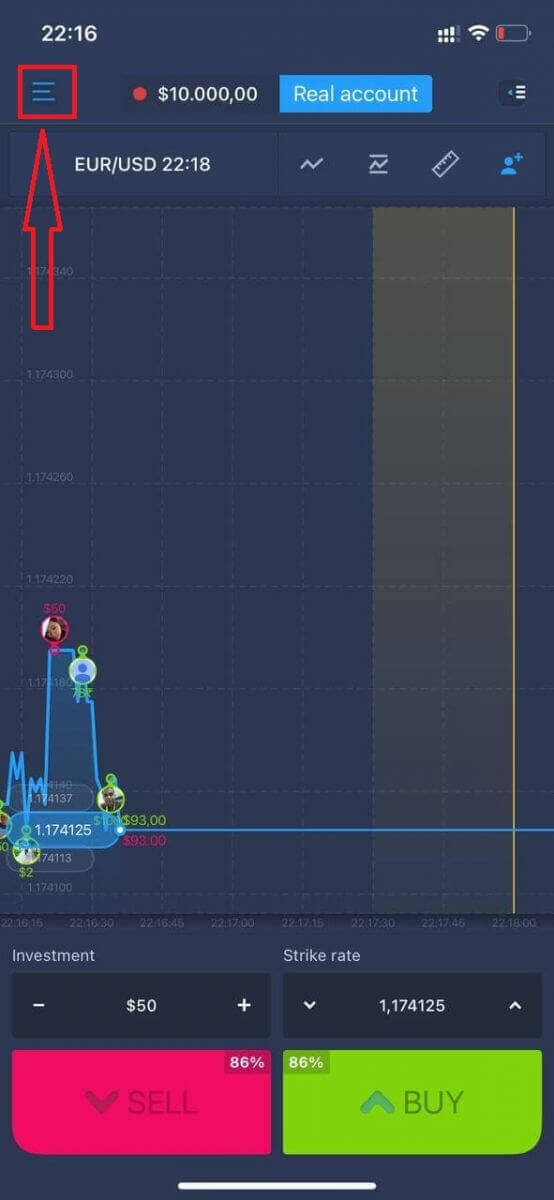
क्लिक करें "लॉगिन"
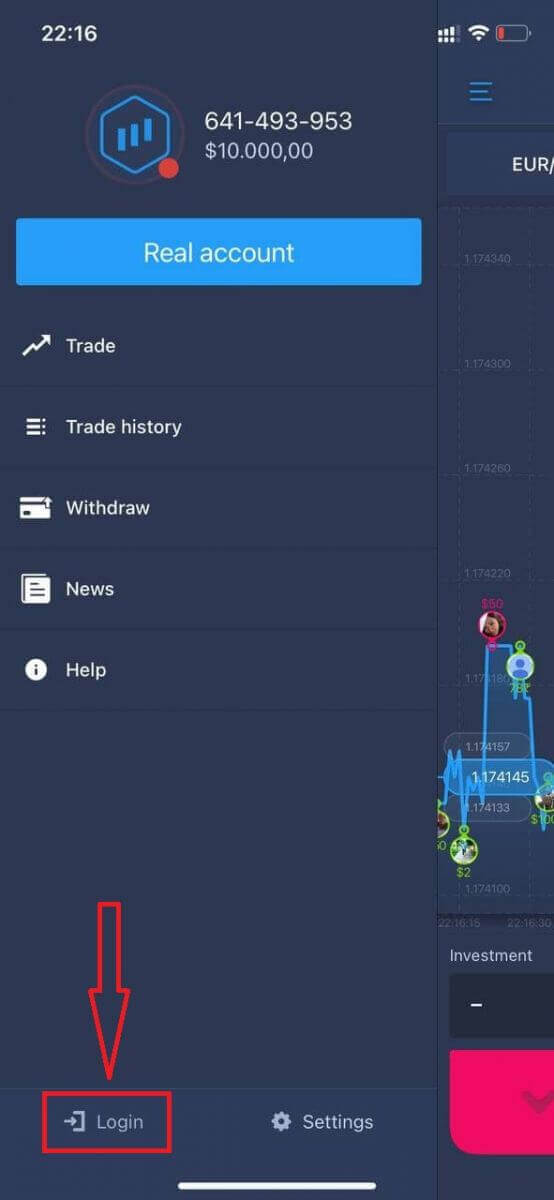
पर क्लिक करें "पासवर्ड भूल गए" लिंक पर क्लिक करें
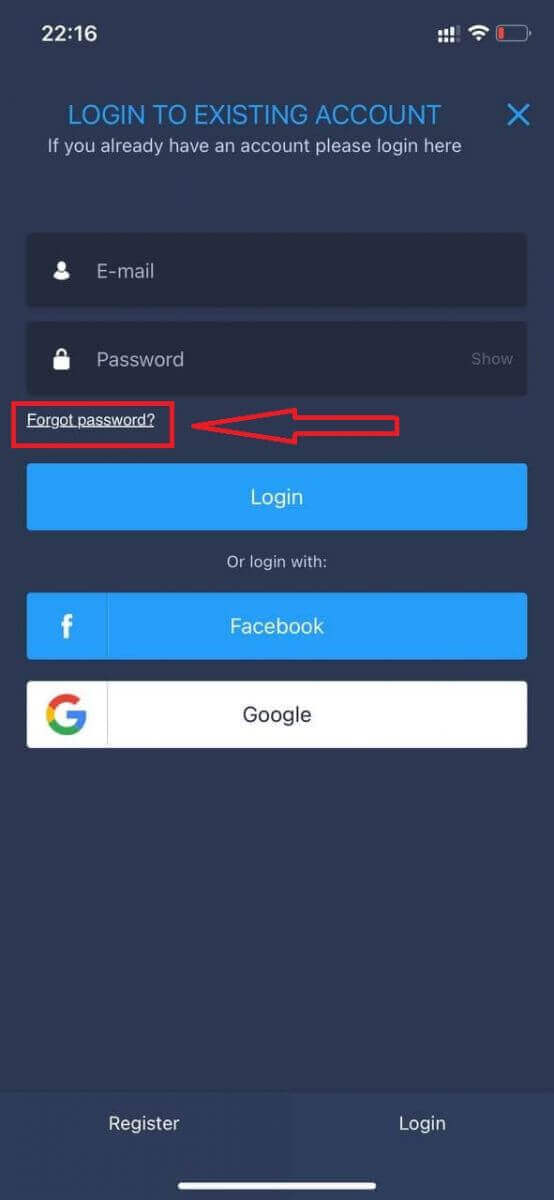
नई विंडो में, साइन-अप के दौरान आपके द्वारा उपयोग किए गए ईमेल को दर्ज करें और "भेजें" बटन पर क्लिक करें। फिर शेष चरणों को वेब ऐप के समान करें

एक्सपर्टऑप्शन मोबाइल वेब वर्जन पर लॉग इन करें
यदि आप ExpertOption ट्रेडिंग प्लेटफॉर्म के मोबाइल वेब संस्करण पर ट्रेड करना चाहते हैं, तो आप इसे आसानी से कर सकते हैं। प्रारंभ में, अपने मोबाइल डिवाइस पर अपना ब्राउज़र खोलें। उसके बाद, “ expertoption.com ” खोजें और ब्रोकर की आधिकारिक वेबसाइट पर जाएं।
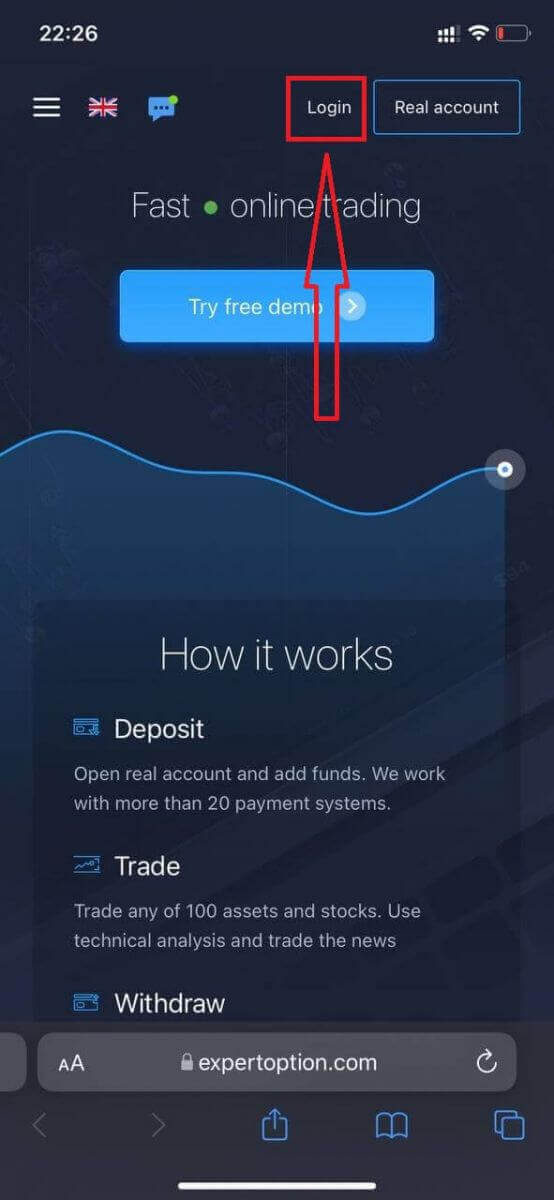
अपना ईमेल और पासवर्ड दर्ज करें और फिर "लॉगिन" बटन पर क्लिक करें।
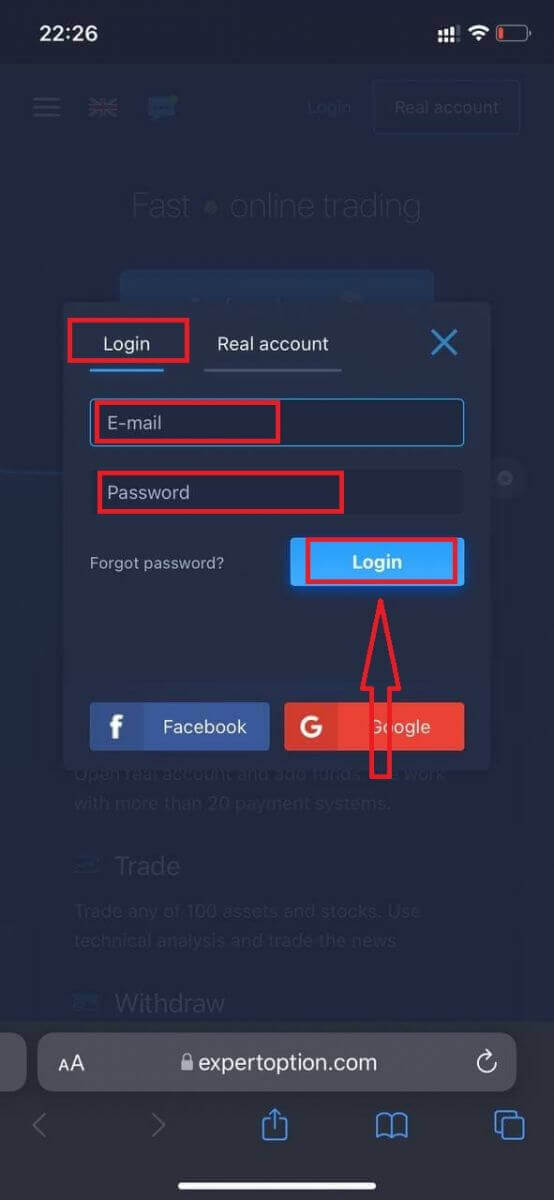
सफलतापूर्वक लॉग इन करने के बाद, आपको डिपॉजिट पेज दिखाई देगा। लाइव ट्रेडिंग शुरू करने के लिए आपको अपने खाते में निवेश करना होगा (न्यूनतम जमा राशि 10 USD है)।
एक्सपर्टऑप्शन में जमा कैसे
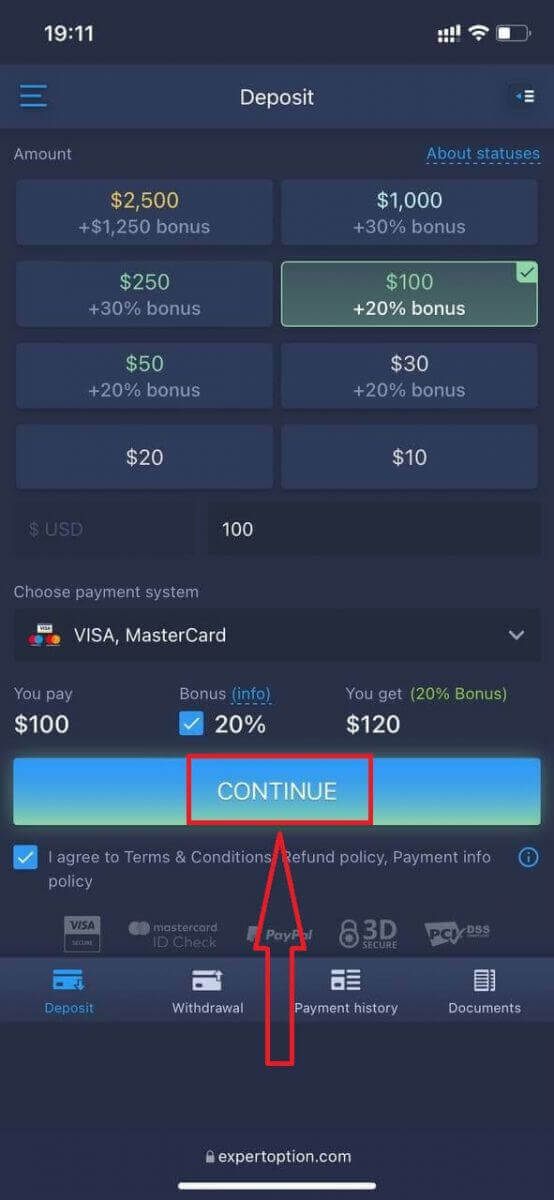
करें कार्ड डेटा दर्ज करें और "धन जोड़ें ..." पर क्लिक करें
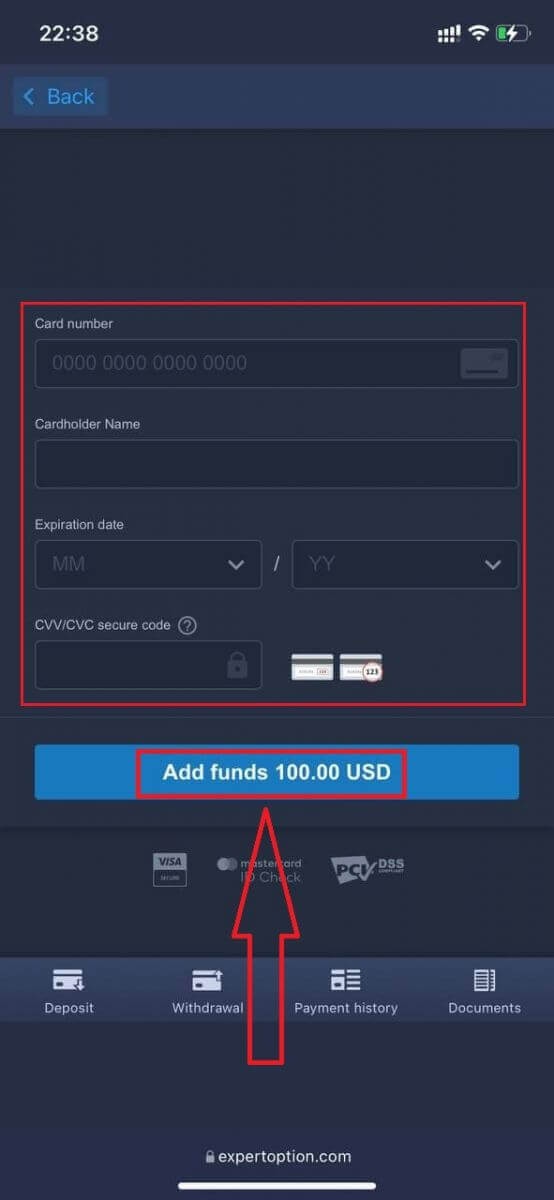
अब आप सफलतापूर्वक जमा करने के बाद एक वास्तविक खाते पर व्यापार कर सकते हैं।
यदि आप डेमो अकाउंट का उपयोग करना चाहते हैं, तो "मेनू" आइकन पर क्लिक करें।
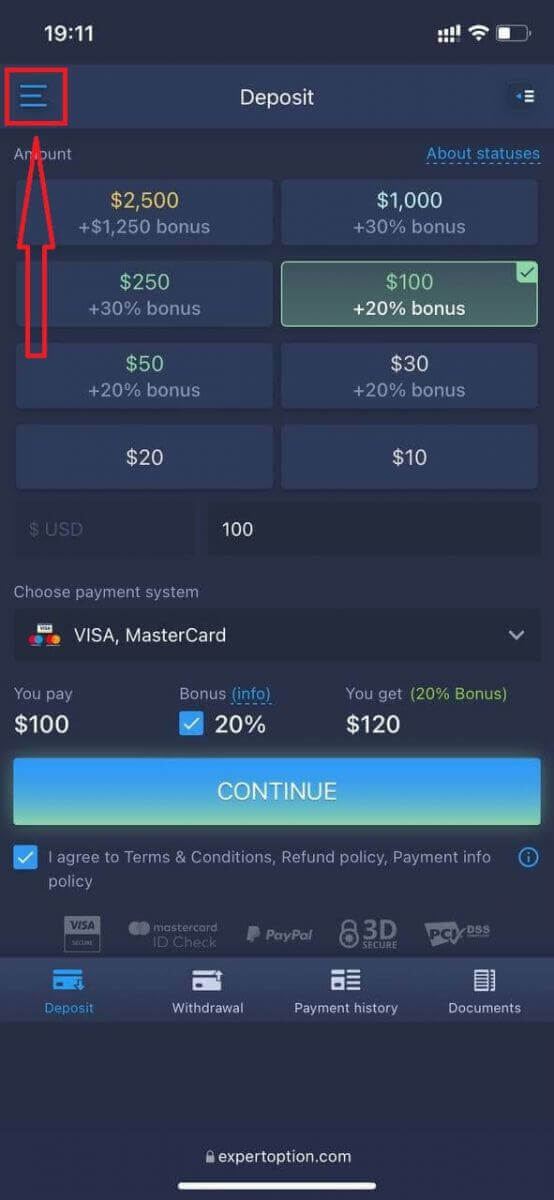
"व्यापार" पर क्लिक करें
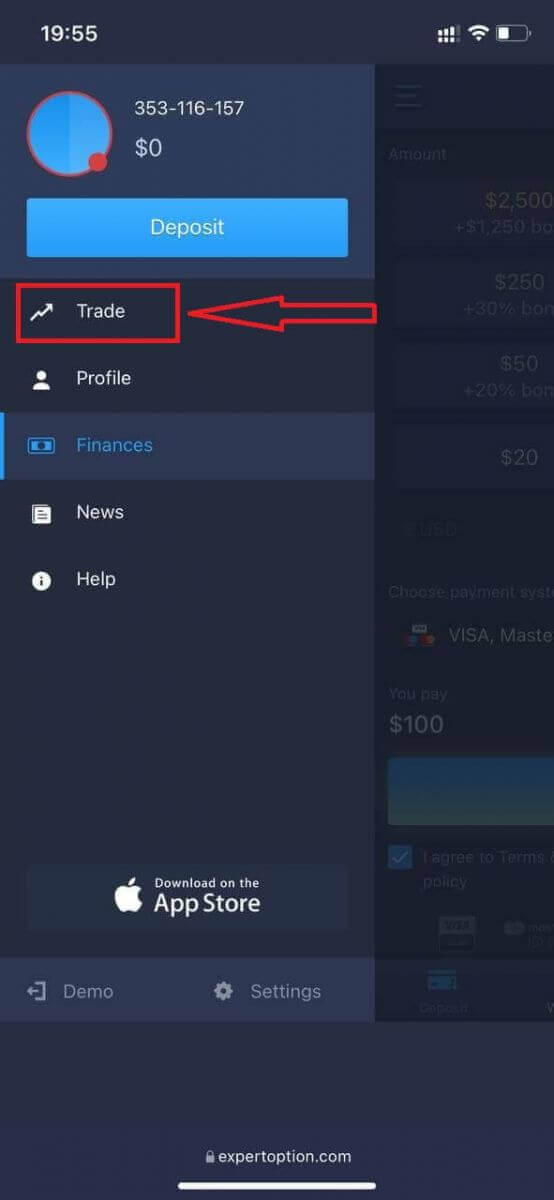
खातों को वास्तविक खाते से डेमो खाते में बदलें।
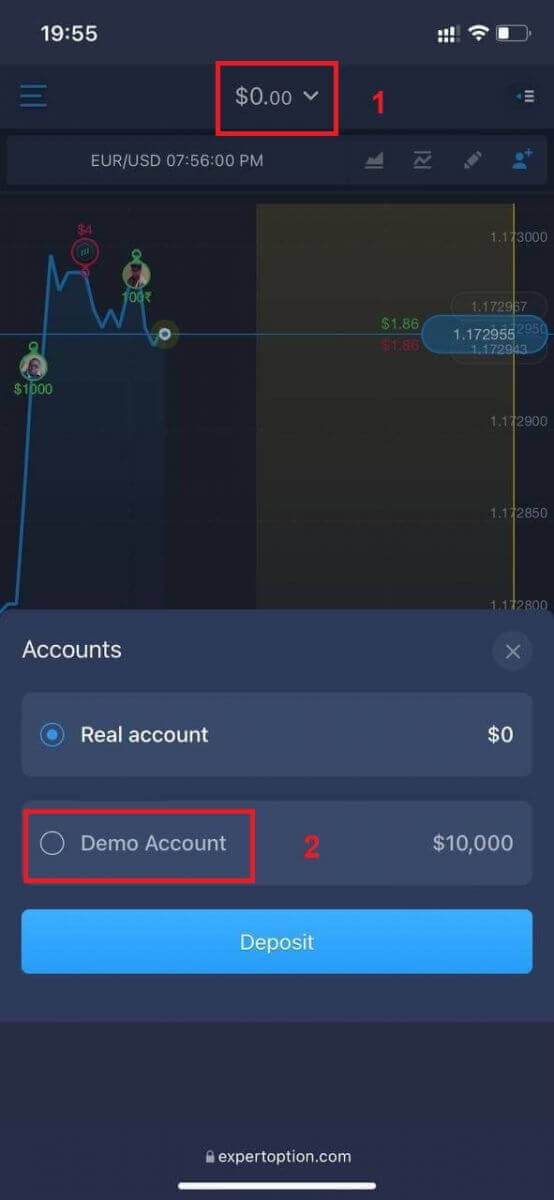
डेमो खाते में आपके पास $10,000 होंगे।
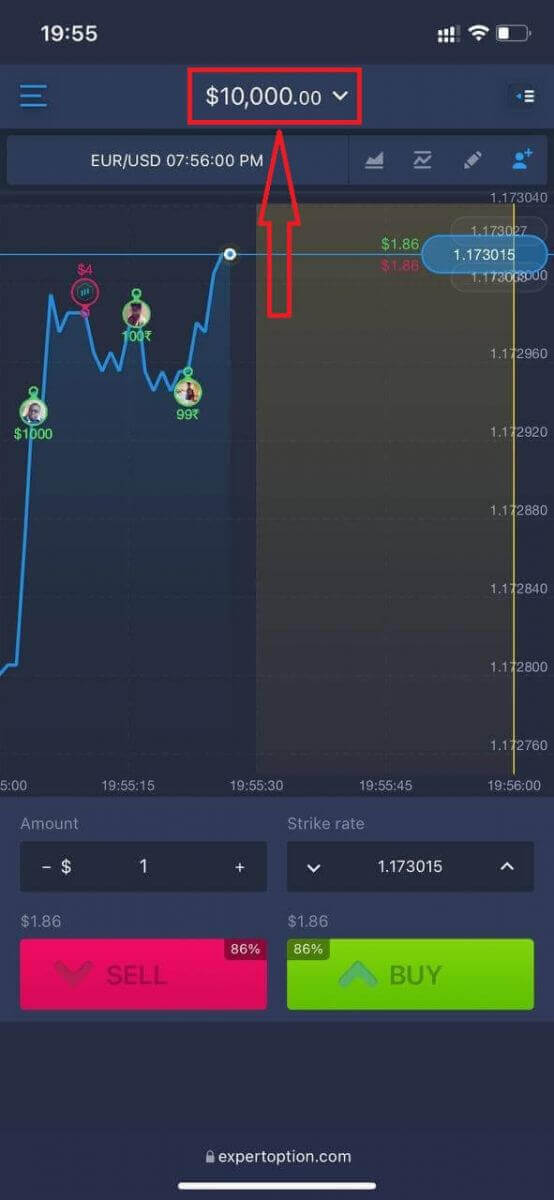
अब आप प्लेटफॉर्म के मोबाइल वेब संस्करण से व्यापार कर सकते हैं। ट्रेडिंग प्लेटफॉर्म का मोबाइल वेब संस्करण इसके नियमित वेब संस्करण के समान ही है। नतीजतन, ट्रेडिंग और फंड ट्रांसफर करने में कोई समस्या नहीं होगी।
एक्सपर्टऑप्शन आईओएस ऐप में कैसे लॉग इन करें?
आईओएस मोबाइल प्लेटफॉर्म पर लॉग इन करना ठीक उसी तरह है जैसे एक्सपर्टऑप्शन वेब ऐप पर लॉग इन करना। एप्लिकेशन को आपके डिवाइस पर ऐप स्टोर के माध्यम से डाउनलोड किया जा सकता है या यहां क्लिक करें । बस "ExpertOption - Mobile Trading" ऐप खोजें और इसे अपने iPhone या iPad पर इंस्टॉल करने के लिए «GET» पर क्लिक करें।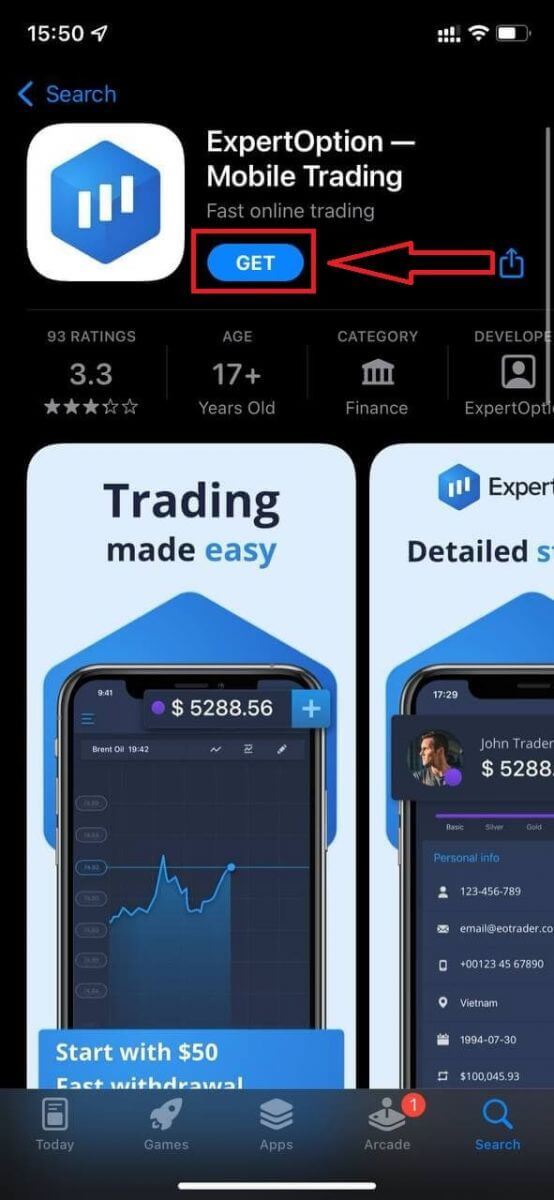
इंस्टालेशन और लॉन्चिंग के बाद आप अपने ईमेल, फेसबुक या गूगल का उपयोग करके एक्सपर्टऑप्शन आईओएस मोबाइल ऐप में लॉग इन कर सकते हैं। आपको केवल "मेनू" आइकन चुनने की आवश्यकता है।
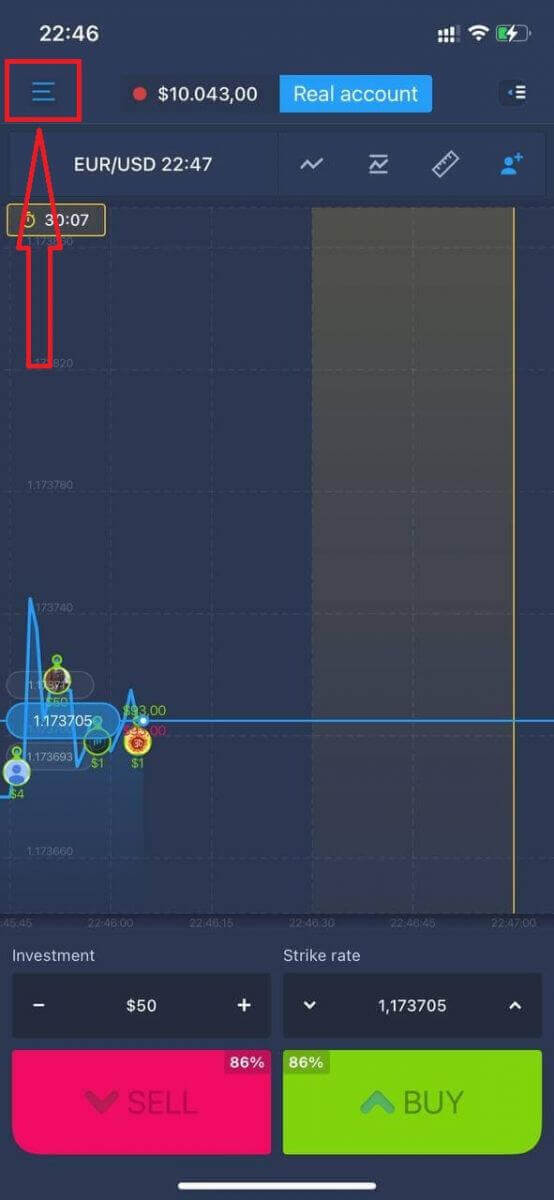
"लॉगिन" पर क्लिक
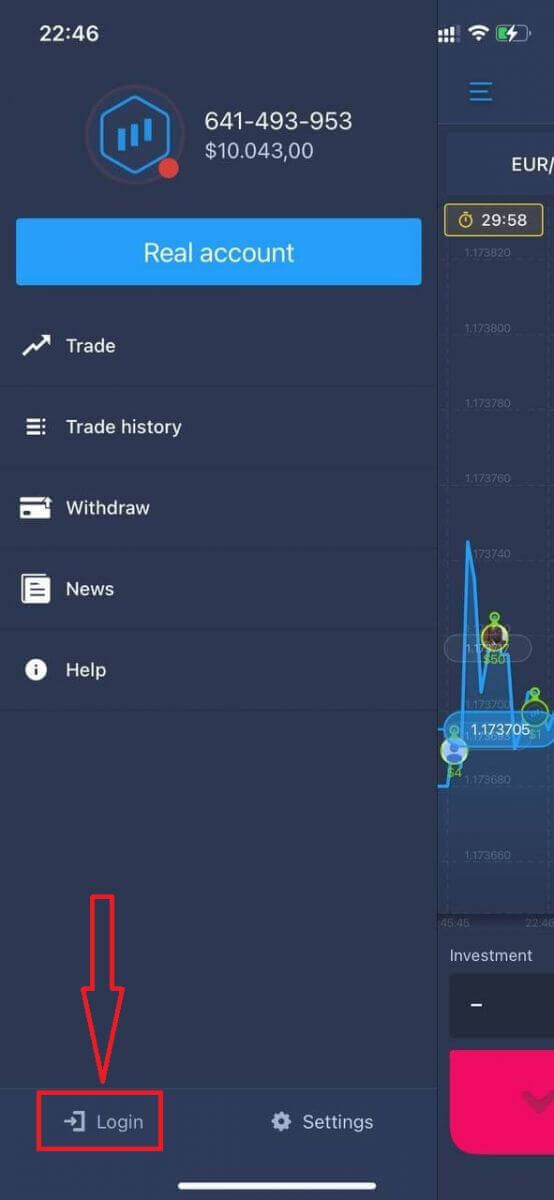
करें अपना ईमेल और पासवर्ड दर्ज करें और फिर "लॉगिन" बटन पर क्लिक करें।
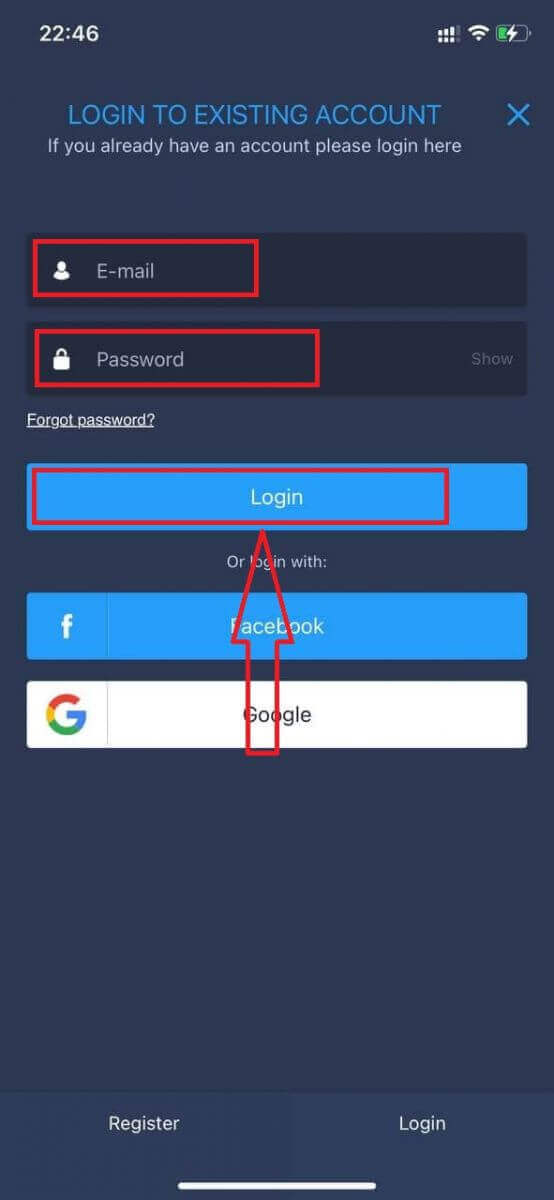
एक्सपर्टऑप्शन एंड्रॉइड ऐप में कैसे लॉग इन करें?
इस ऐप को खोजने के लिए आपको Google Play स्टोर पर जाना होगा और "ExpertOption - Mobile Trading" खोजना होगा या यहां क्लिक करना होगा ।
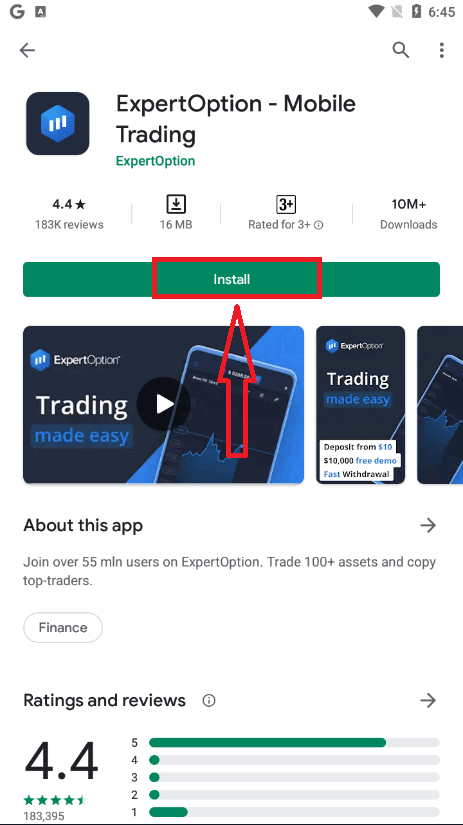
इंस्टालेशन और लॉन्चिंग के बाद आप अपने ईमेल, फेसबुक या गूगल अकाउंट का उपयोग करके एक्सपर्टऑप्शन एंड्रॉइड मोबाइल ऐप में लॉग इन कर सकते हैं।
IOS डिवाइस के समान चरण करें, "मेनू" आइकन चुनें।
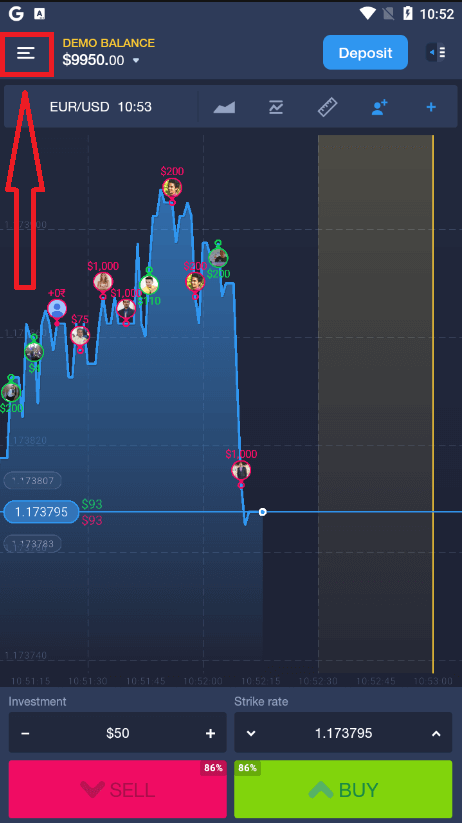
"लॉगिन" पर क्लिक
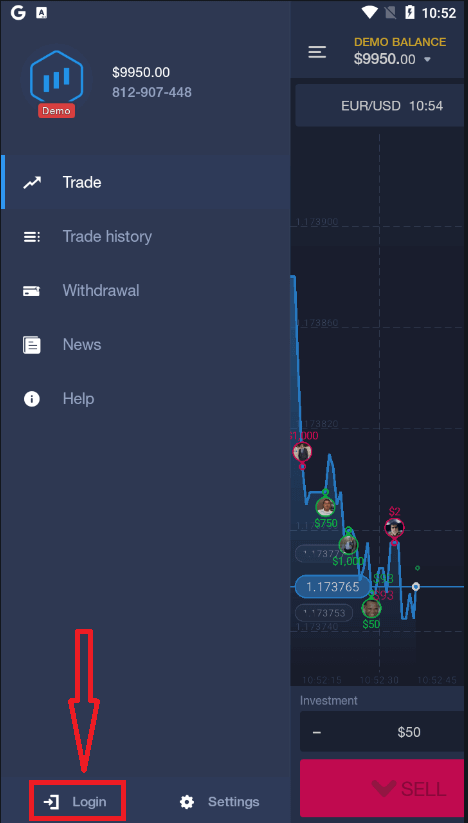
करें अपना ईमेल और पासवर्ड दर्ज करें और फिर "लॉगिन" बटन पर क्लिक करें।
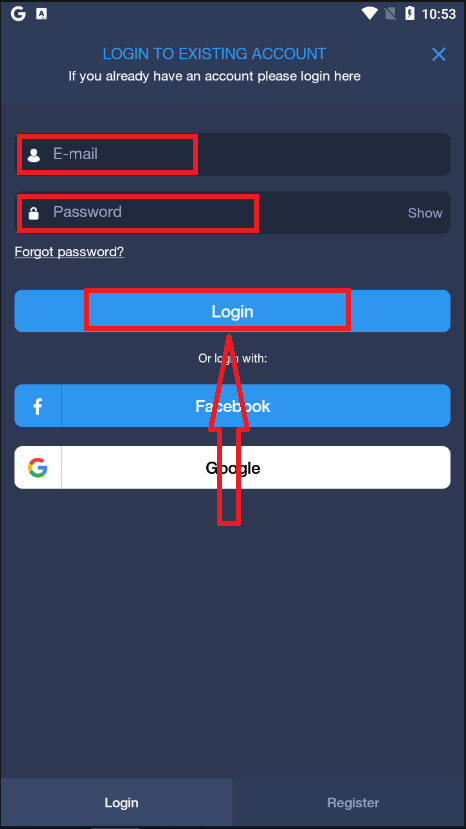
एक्सपर्टऑप्शन पर पैसे कैसे जमा करें
मैं डिपॉजिट कैसे करूं?
डेबिट या क्रेडिट कार्ड (वीज़ा, मास्टरकार्ड), इंटेनेट बैंकिंग, परफेक्ट मनी, स्क्रिल, वेबमनी... या क्रिप्टो जैसे ई-वॉलेट का उपयोग करके जमा करने के लिए आपका स्वागत है।न्यूनतम जमा राशि 10 USD है। यदि आपका बैंक खाता किसी भिन्न मुद्रा में है, तो धनराशि अपने आप परिवर्तित हो जाएगी।
हमारे कई व्यापारी बैंक कार्ड के बजाय ई-भुगतान का उपयोग करना पसंद करते हैं क्योंकि यह निकासी के लिए तेज़ है।
और हमारे पास आपके लिए खुशखबरी है: जब आप जमा करते हैं तो हम कोई शुल्क नहीं लेते हैं।
बैंक कार्ड (वीसा/मास्टरकार्ड)
1. ExpertOption.com वेबसाइट या मोबाइल ऐप पर जाएं।2. अपने ट्रेडिंग खाते में लॉग इन करें।
3. बाएं ऊपरी कोने के मेनू पर "वित्त" पर क्लिक करें और "जमा" पर क्लिक करें।
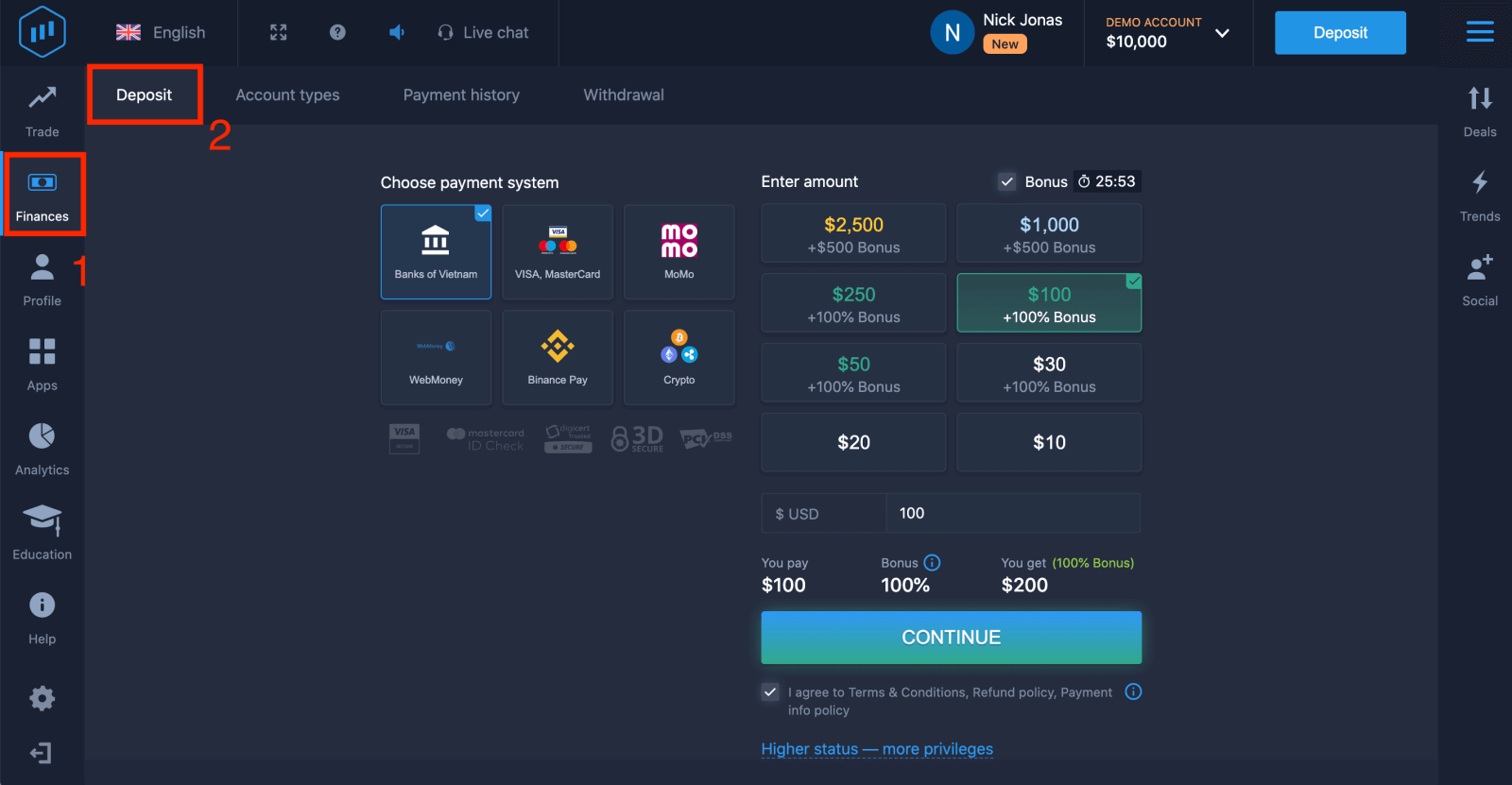
4. आपके खाते में धनराशि जमा करने के कई तरीके हैं, आप किसी भी डेबिट और क्रेडिट कार्ड के माध्यम से जमा कर सकते हैं। कार्ड आपके नाम पर वैध और पंजीकृत होना चाहिए और अंतरराष्ट्रीय ऑनलाइन लेनदेन का समर्थन करना चाहिए। "वीज़ा / मास्टरकार्ड" चुनें।
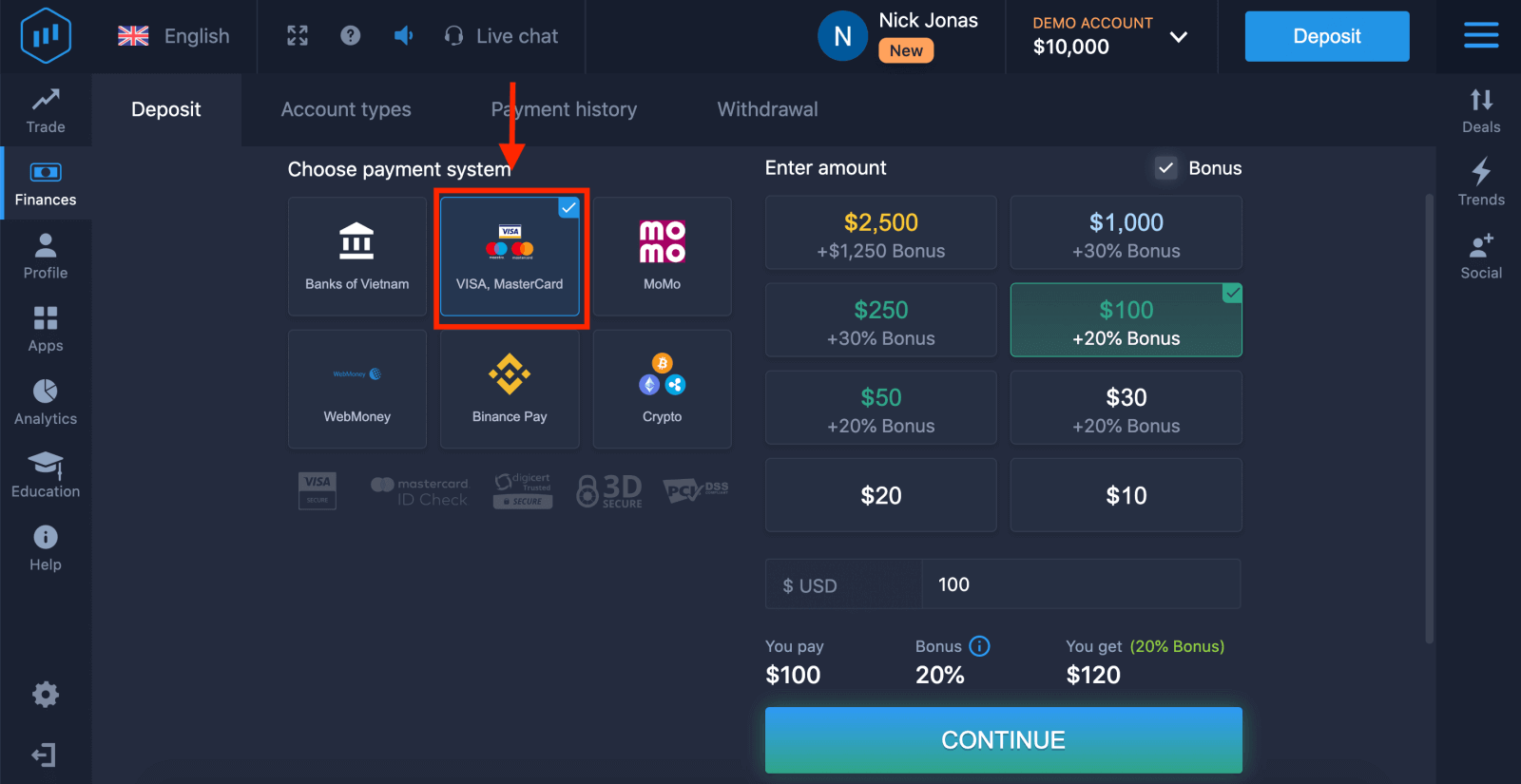
5. आप मैन्युअल रूप से जमा राशि दर्ज कर सकते हैं या सूची में से किसी एक का चयन कर सकते हैं।
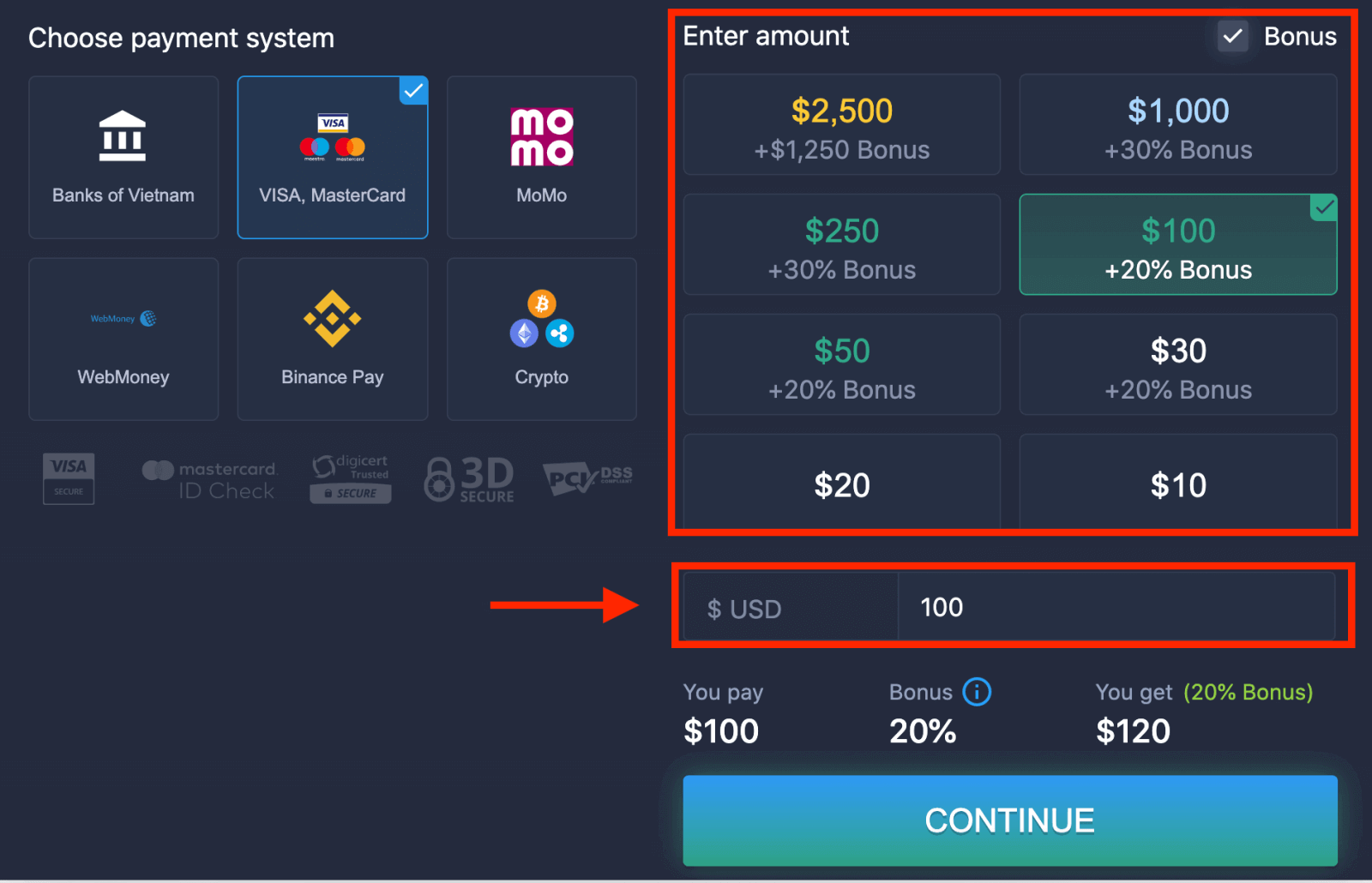
6. सिस्टम आपको जमा बोनस की पेशकश कर सकता है, जमा बढ़ाने के लिए बोनस का लाभ उठाएं। उसके बाद, "जारी रखें" पर क्लिक करें।
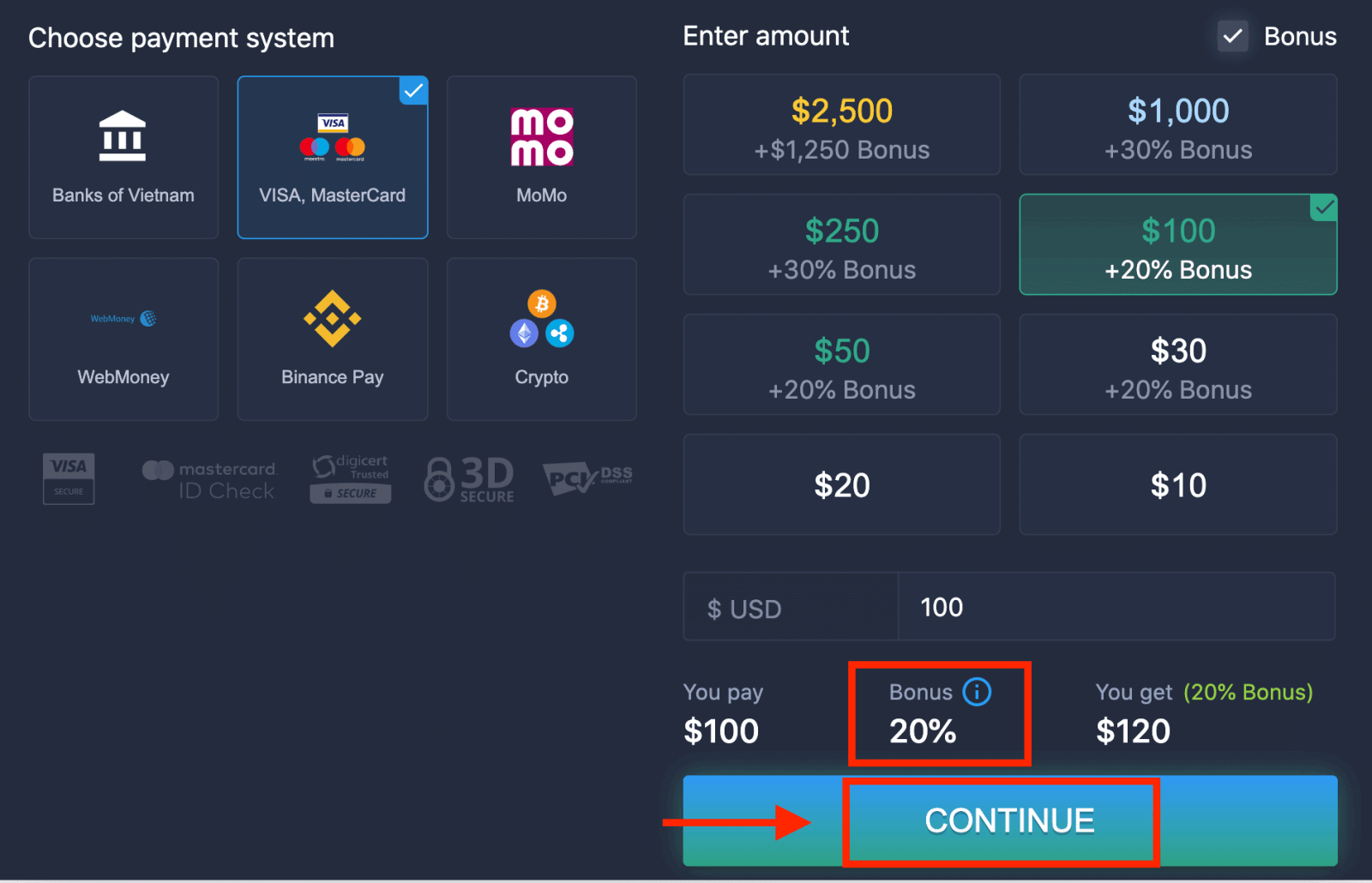
5. आपको एक नए पृष्ठ पर पुनर्निर्देशित किया जाएगा जहां आपसे अपना कार्ड नंबर, कार्डधारक का नाम और सीवीवी दर्ज करने का अनुरोध किया जाएगा।
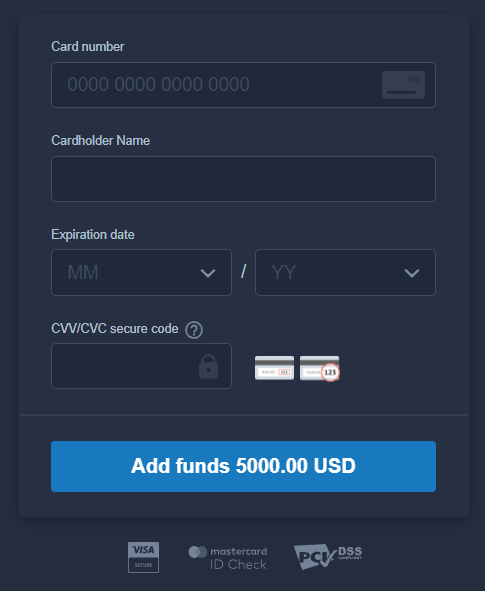
CVV या СVС कोड एक 3-अंकीय कोड है जिसका उपयोग ऑनलाइन लेनदेन के दौरान सुरक्षा तत्व के रूप में किया जाता है। यह आपके कार्ड के पीछे की तरफ सिग्नेचर लाइन पर लिखा होता है। यह नीचे जैसा दिखता है।
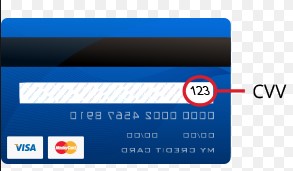
लेन-देन पूरा करने के लिए, "धन जोड़ें ..." बटन दबाएं।
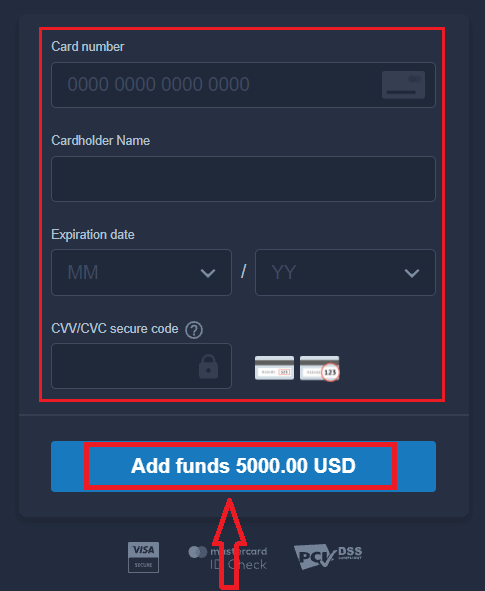
यदि आपका लेन-देन सफलतापूर्वक पूरा हो गया है, तो एक पुष्टिकरण विंडो दिखाई देगी और आपकी धनराशि आपके खाते में तुरंत जमा कर दी जाएगी।
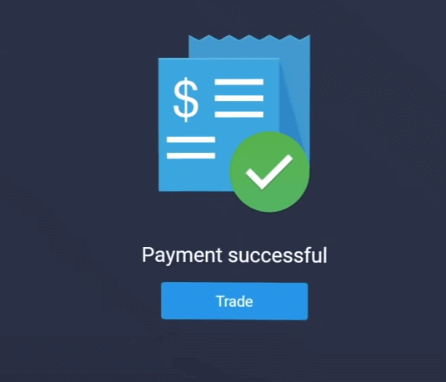
अंतराजाल लेन - देन
1. ExpertOption.com वेबसाइट या मोबाइल ऐप पर जाएं।2. अपने ट्रेडिंग खाते में लॉग इन करें।
3. बाएं ऊपरी कोने के मेनू पर "वित्त" पर क्लिक करें और "जमा" पर क्लिक करें।
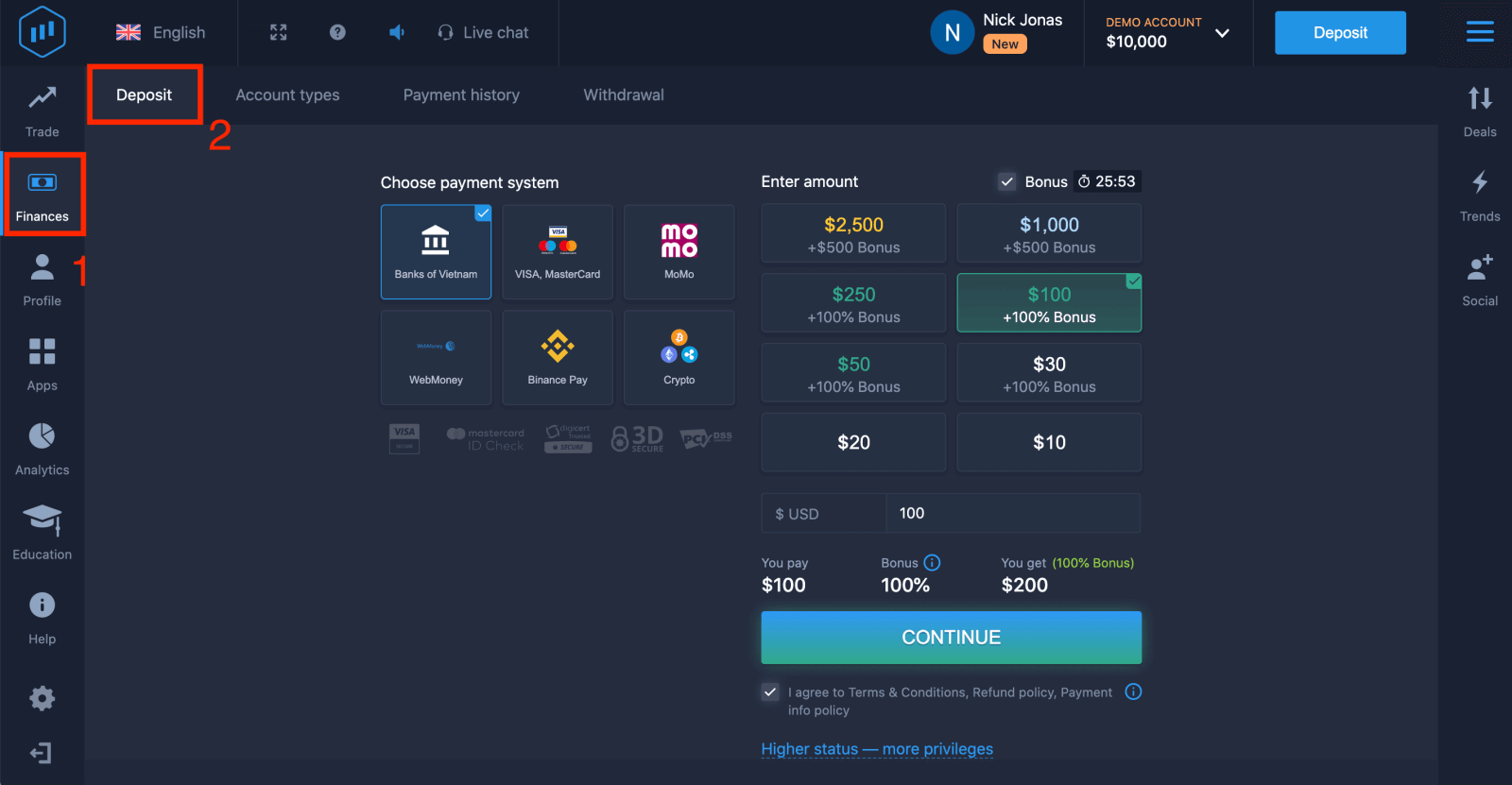
4. "बैंक ऑफ..." चुनें।
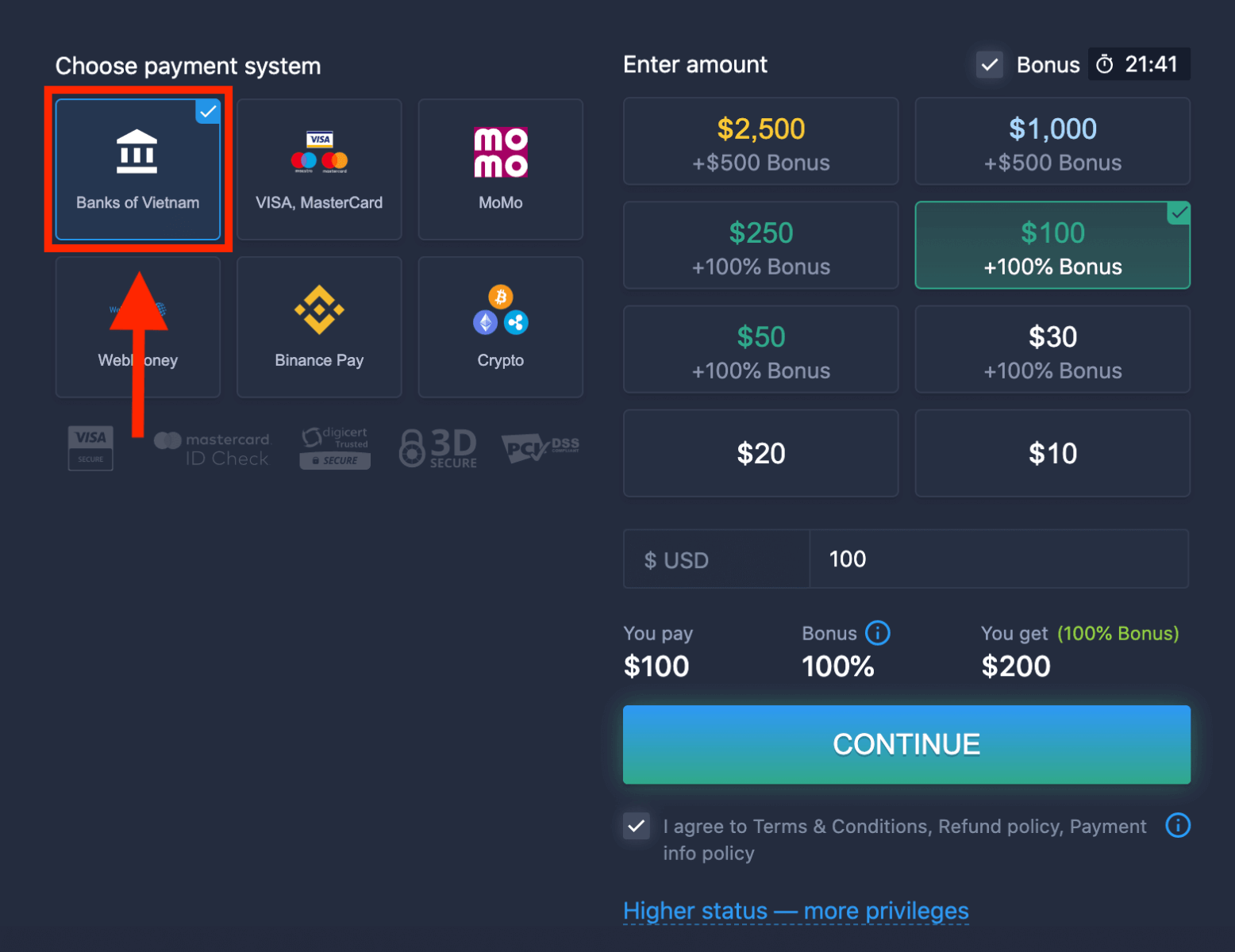
5. आप मैन्युअल रूप से जमा राशि दर्ज कर सकते हैं या सूची में से किसी एक का चयन कर सकते हैं।
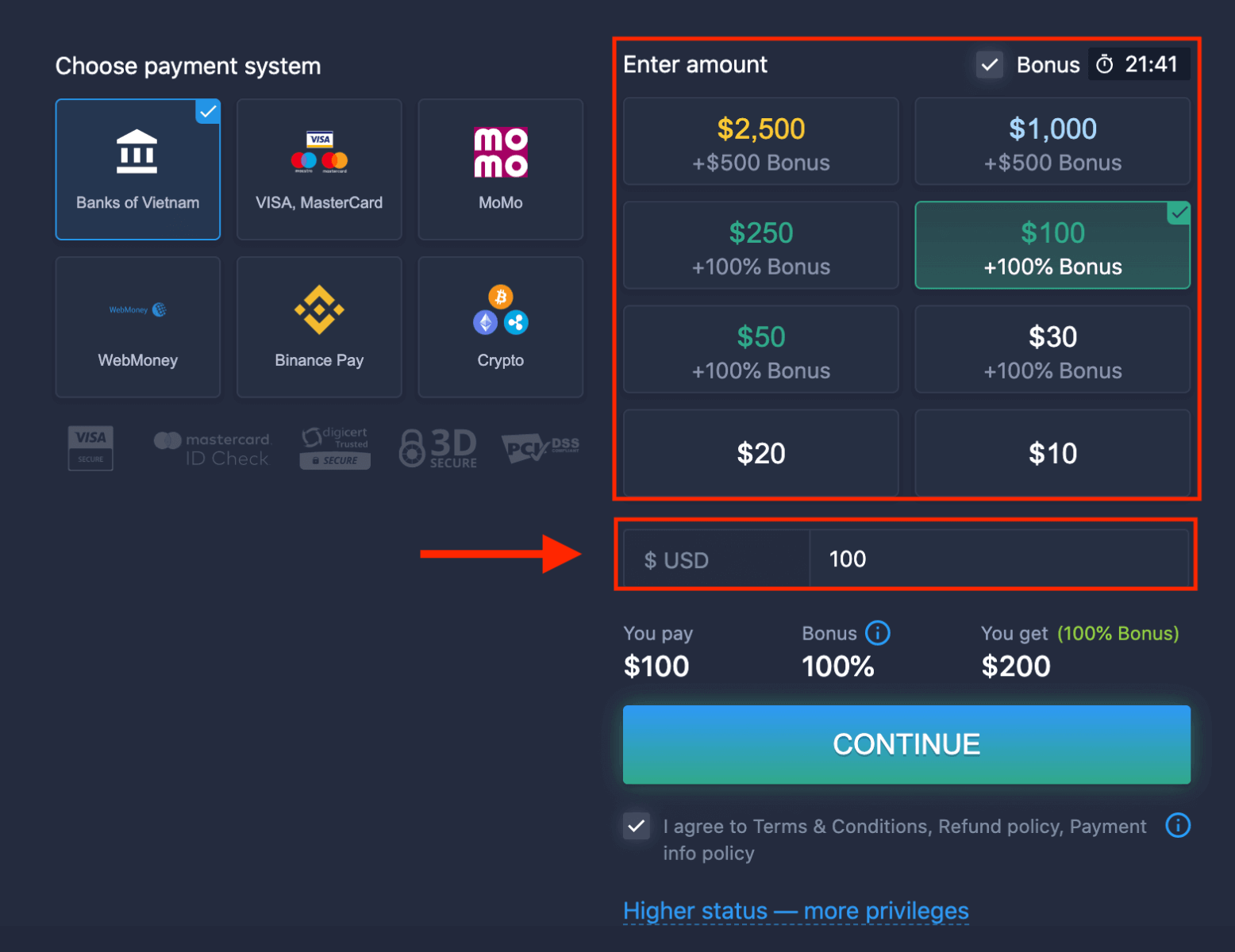
6. सिस्टम आपको जमा बोनस की पेशकश कर सकता है, जमा बढ़ाने के लिए बोनस का लाभ उठाएं। उसके बाद, "जारी रखें" पर क्लिक करें।
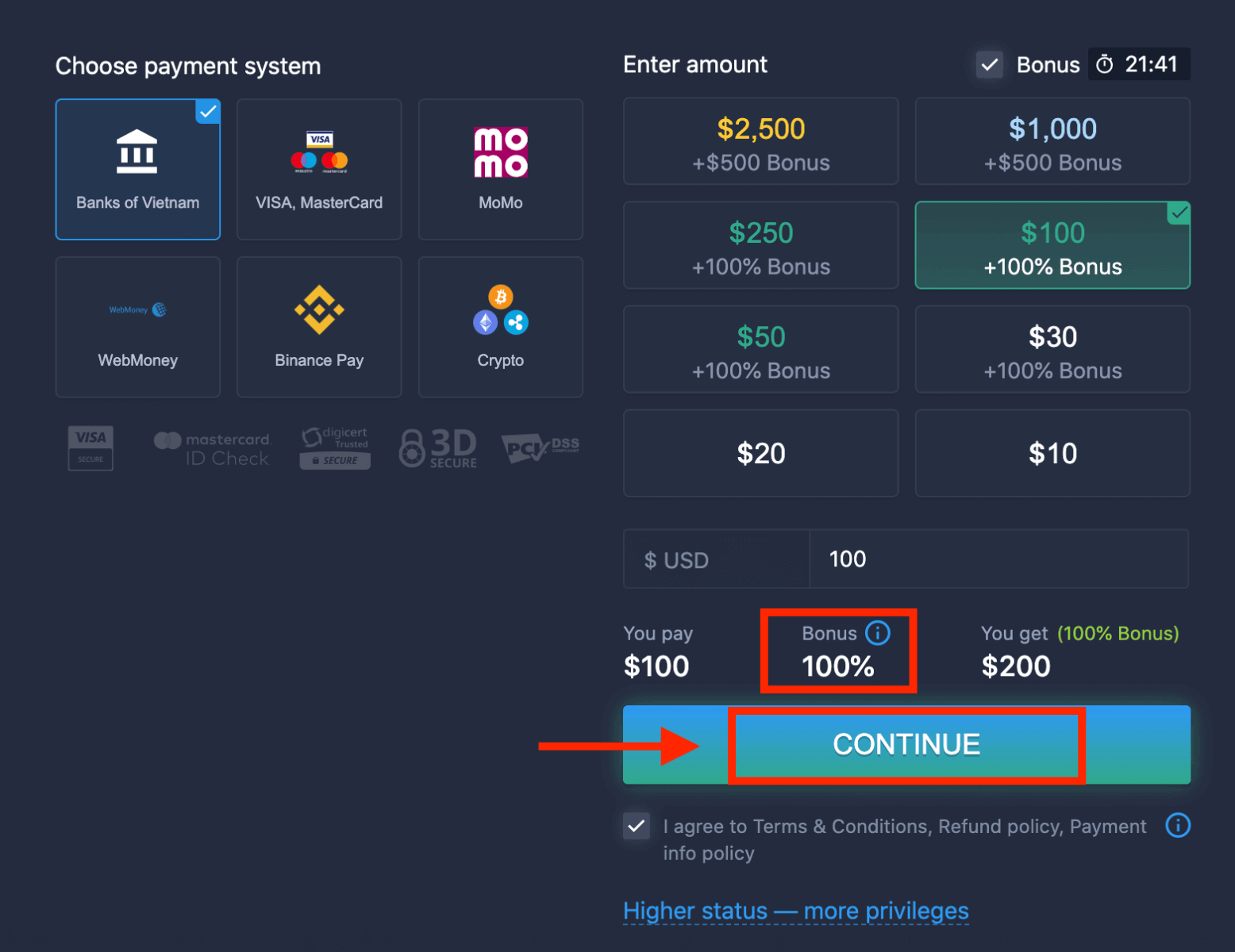
5. आपको एक नए पेज पर रीडायरेक्ट किया जाएगा जहां आपको अपना बैंक चुनना होगा।
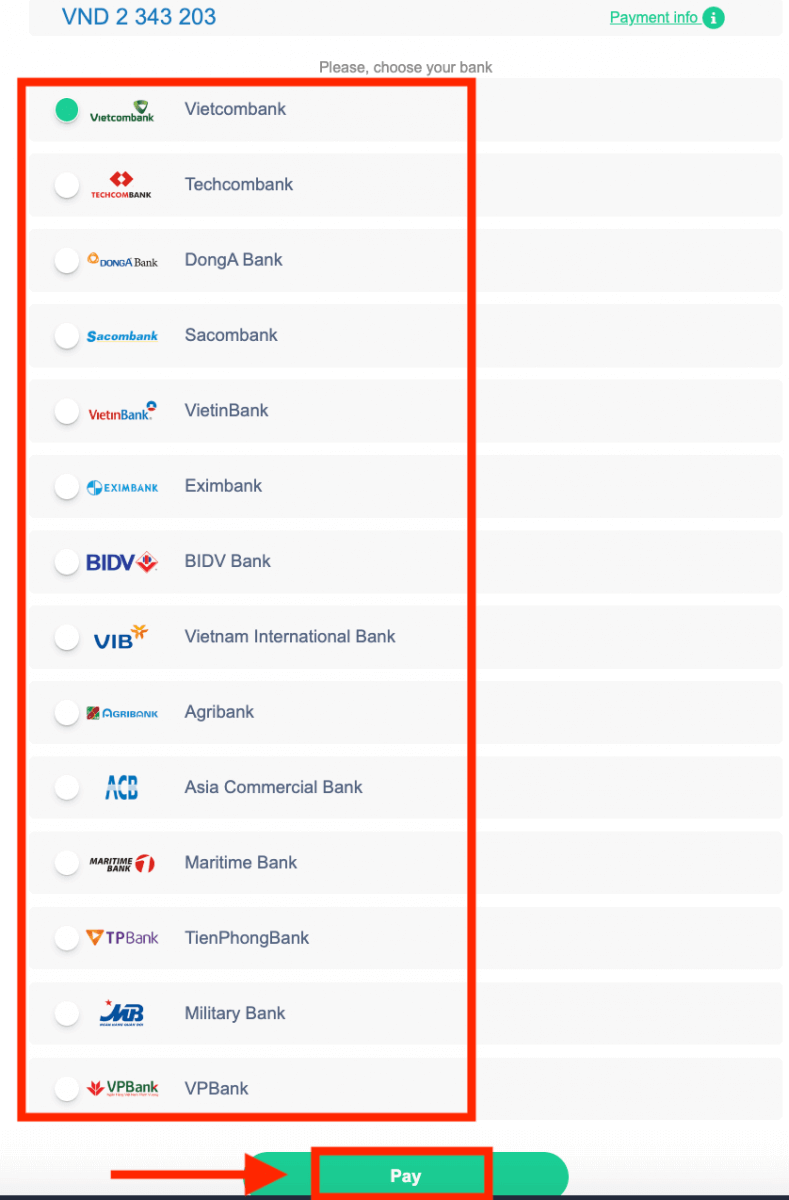
अपने बैंक से एक्सपर्टऑप्शन में पैसे जमा करने के लिए आवश्यक डेटा दर्ज करें।
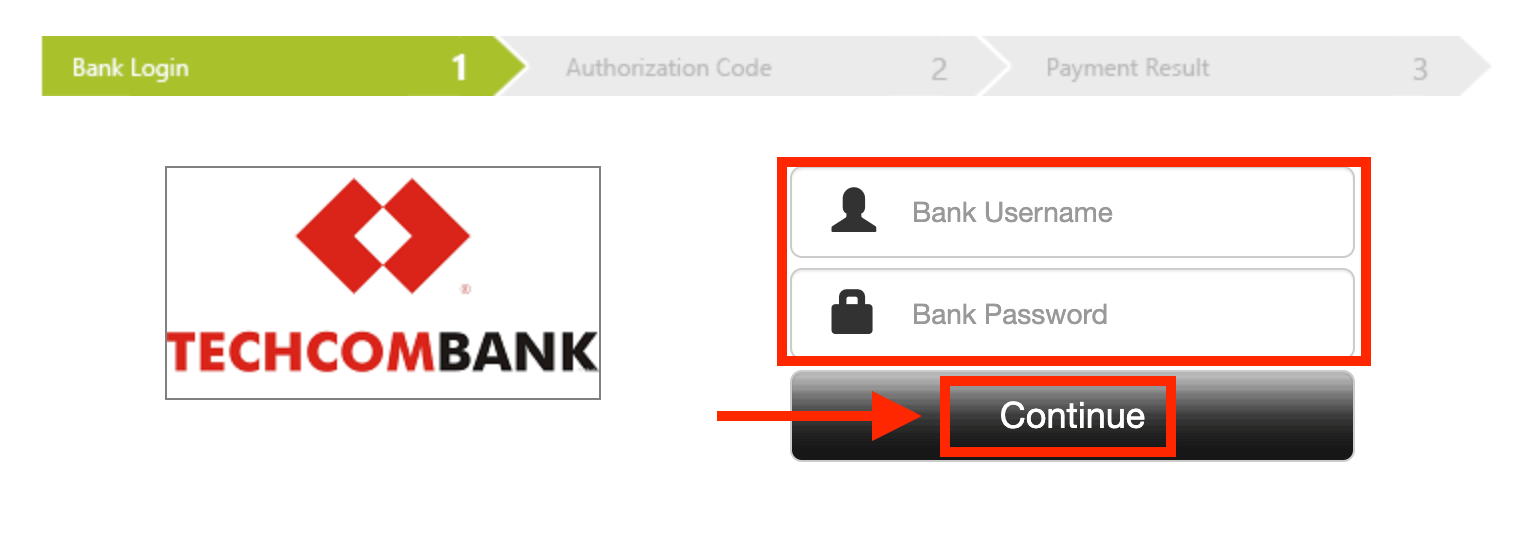
यदि आपका लेन-देन सफलतापूर्वक पूरा हो गया है,
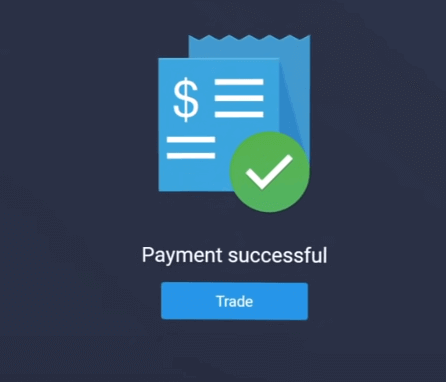
ई-भुगतान
1. ExpertOption.com वेबसाइट या मोबाइल ऐप पर जाएं।2. अपने ट्रेडिंग खाते में लॉग इन करें।
3. बाएं ऊपरी कोने के मेनू पर "वित्त" पर क्लिक करें और "जमा" पर क्लिक करें।
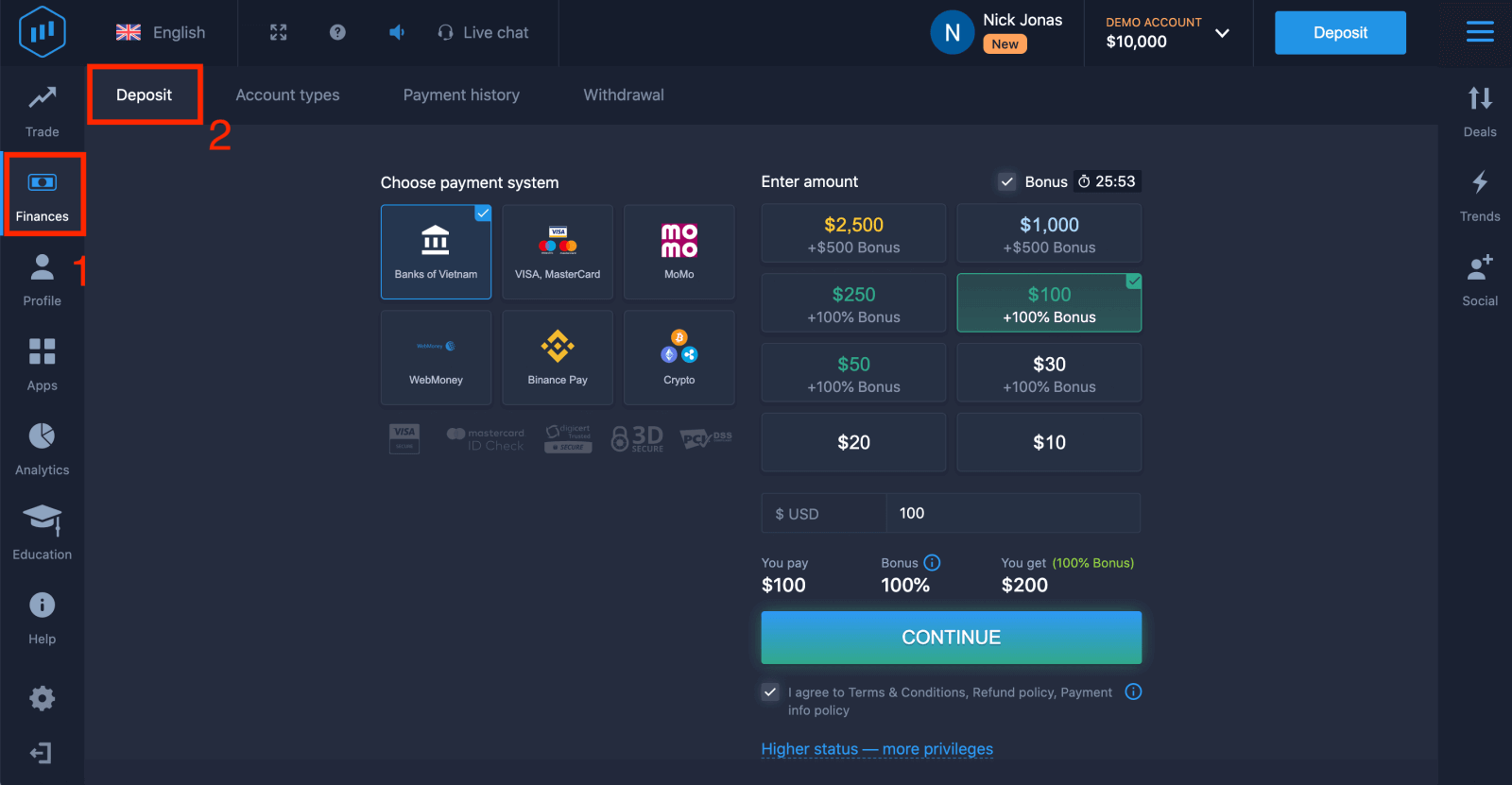 4. उदाहरण के तौर पर "वेबमनी" चुनें।
4. उदाहरण के तौर पर "वेबमनी" चुनें।
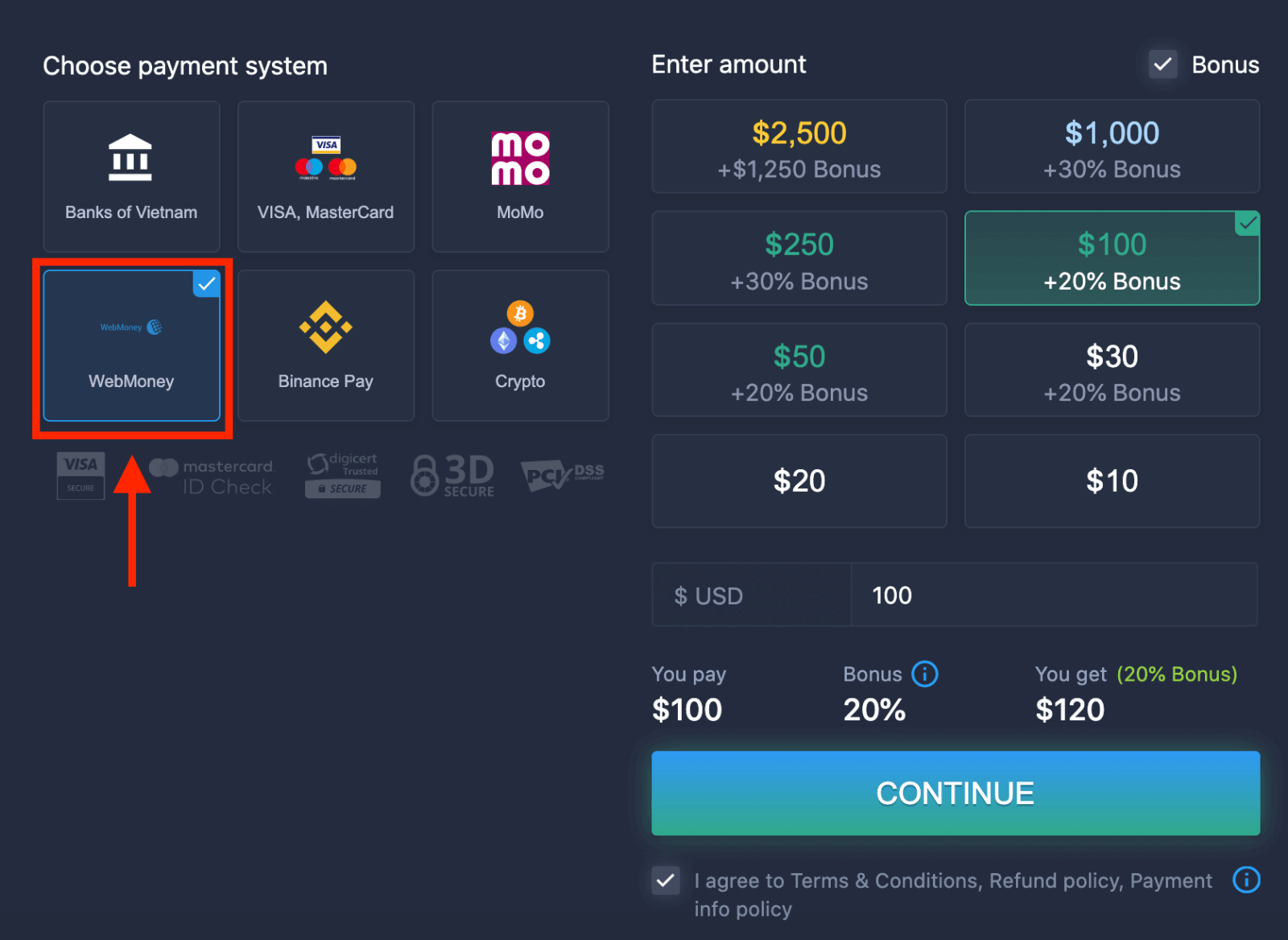
5. आप मैन्युअल रूप से जमा राशि दर्ज कर सकते हैं या सूची में से किसी एक का चयन कर सकते हैं।
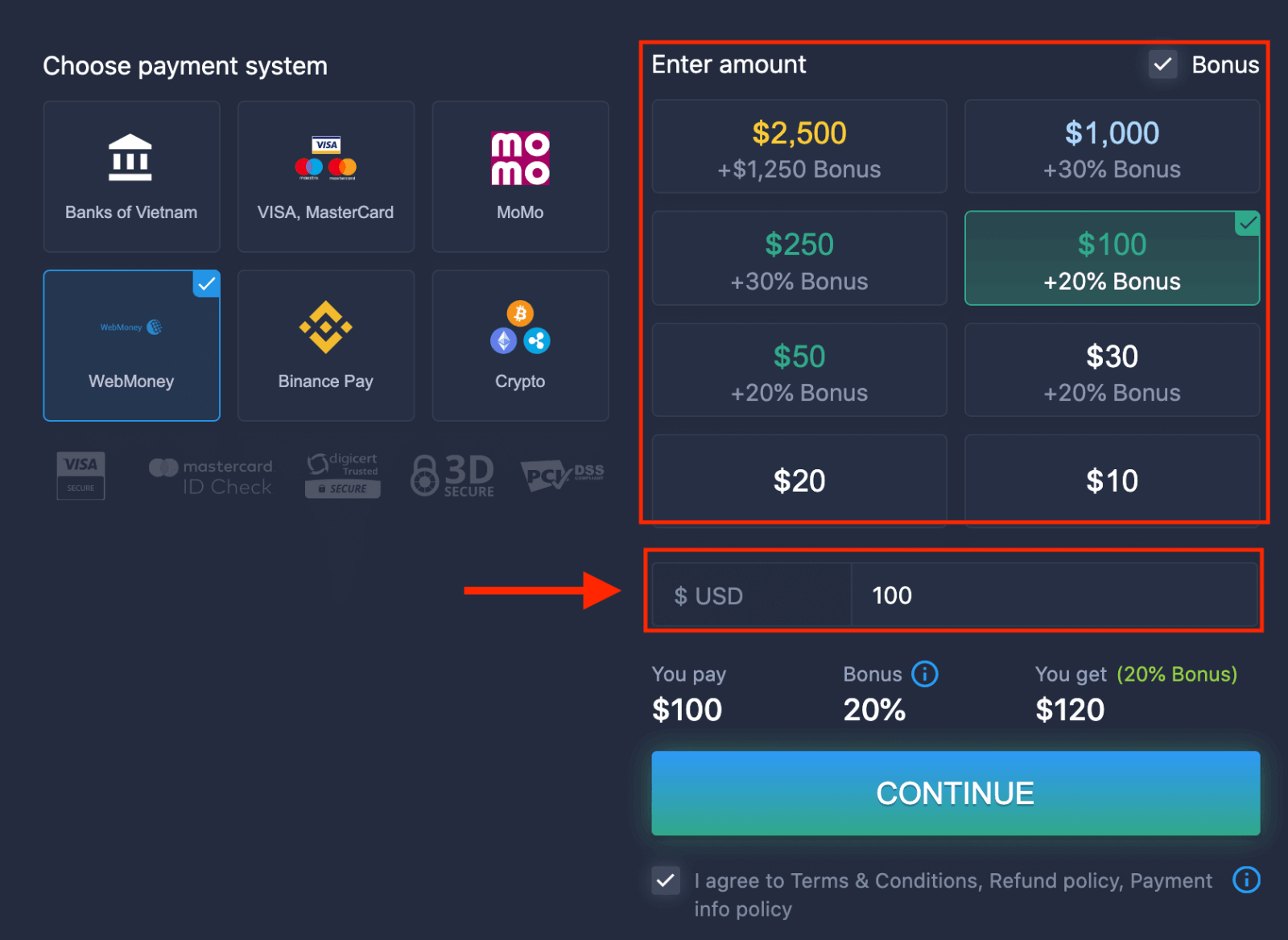
6. सिस्टम आपको जमा बोनस की पेशकश कर सकता है, जमा बढ़ाने के लिए बोनस का लाभ उठाएं। उसके बाद, "जारी रखें" पर क्लिक करें।
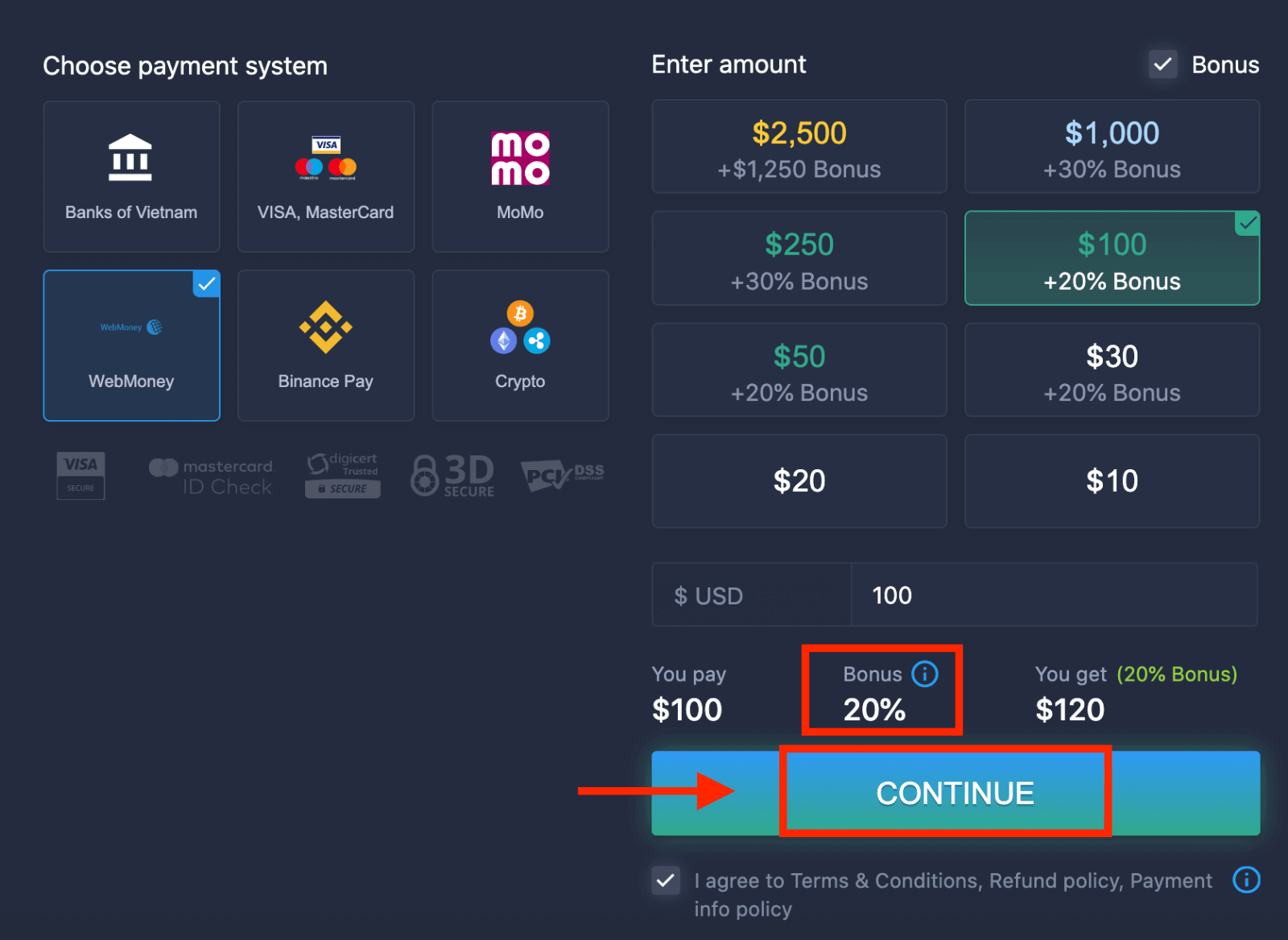 5. आपको एक नए पृष्ठ पर पुनर्निर्देशित किया जाएगा जहां आपको विशेषज्ञ विकल्प में पैसे जमा करने के लिए आवश्यक डेटा दर्ज करना होगा।
5. आपको एक नए पृष्ठ पर पुनर्निर्देशित किया जाएगा जहां आपको विशेषज्ञ विकल्प में पैसे जमा करने के लिए आवश्यक डेटा दर्ज करना होगा।
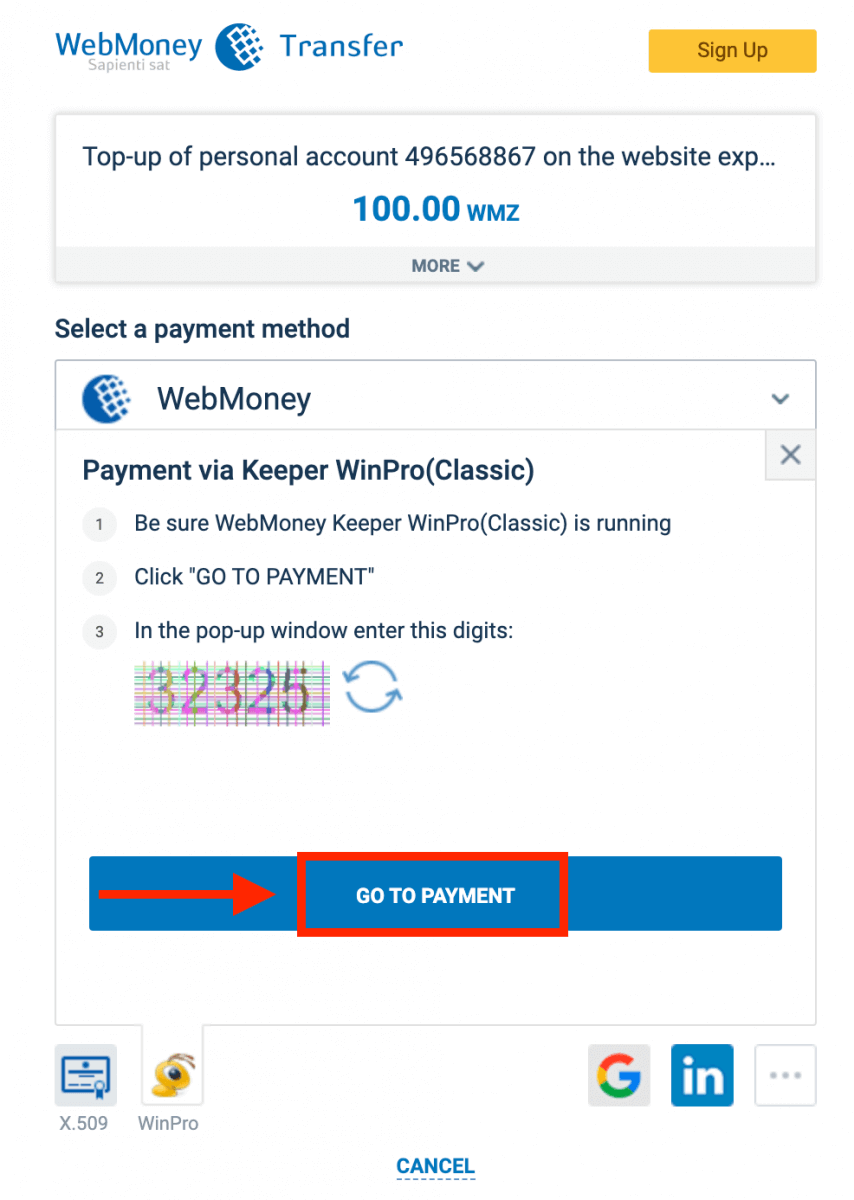
यदि आपका लेन-देन सफलतापूर्वक पूरा हो गया है, तो एक पुष्टिकरण विंडो दिखाई देगी और आपकी धनराशि आपके खाते में तुरंत जमा कर दी जाएगी।
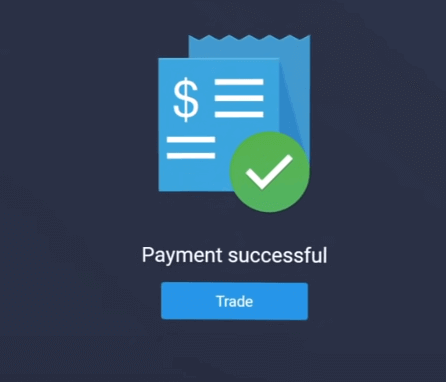
क्रिप्टो
1. ExpertOption.com वेबसाइट या मोबाइल ऐप पर जाएं।2. अपने ट्रेडिंग खाते में लॉग इन करें।
3. बाएं ऊपरी कोने के मेनू पर "वित्त" पर क्लिक करें और "जमा" पर क्लिक करें।
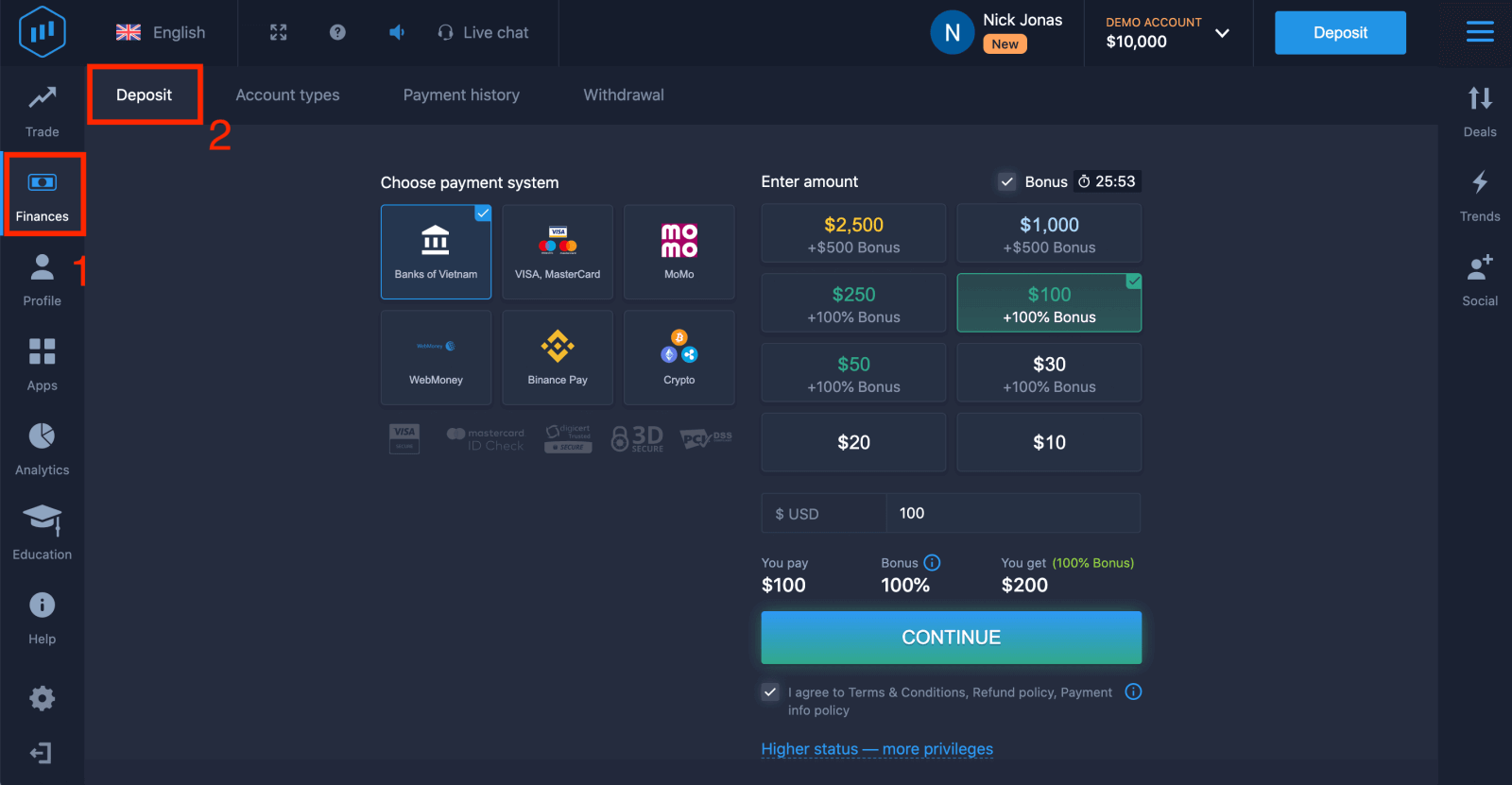 4. "क्रिप्टो" या "बायनेन्स पे" चुनें।
4. "क्रिप्टो" या "बायनेन्स पे" चुनें।
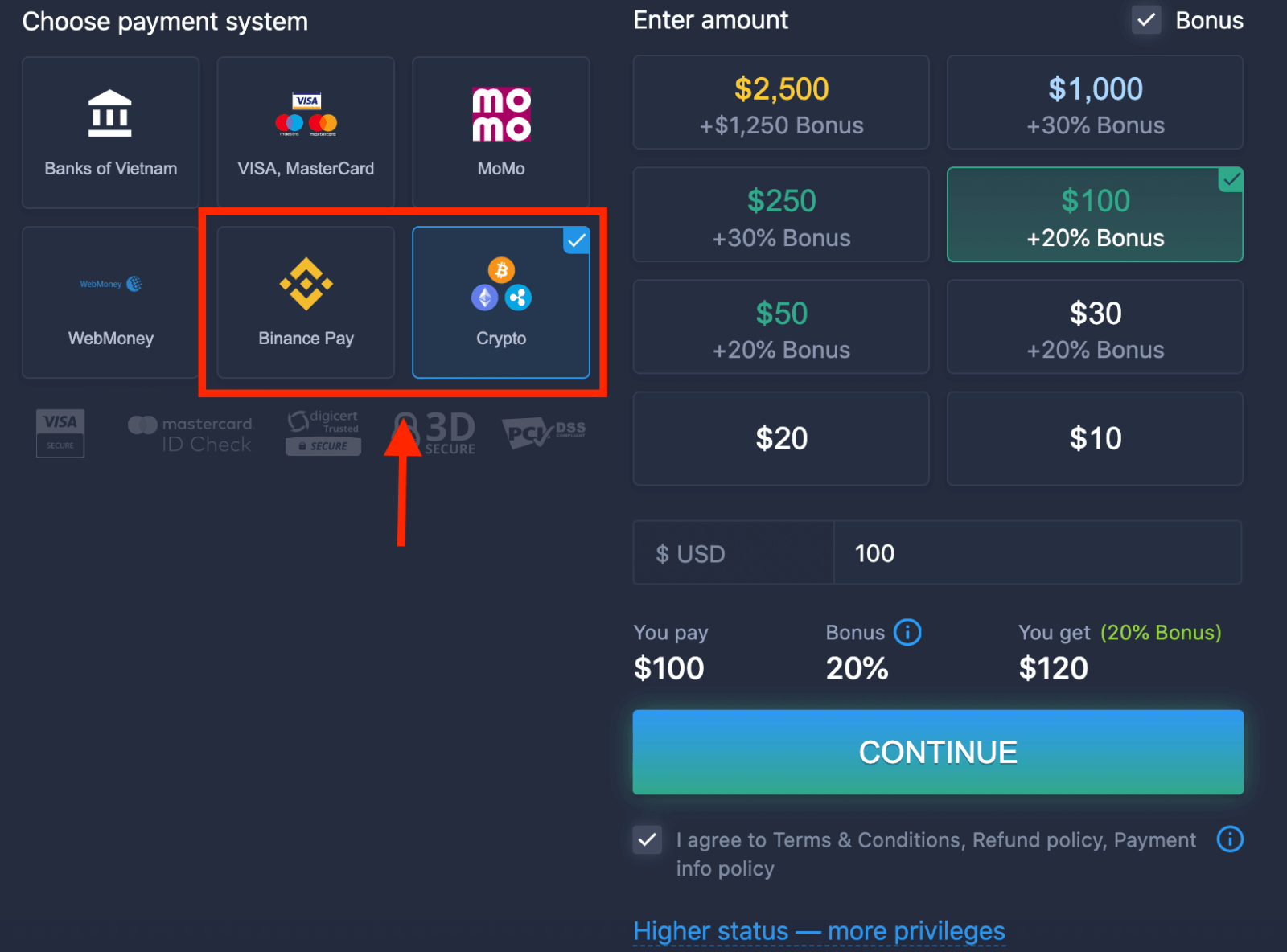
5. आप मैन्युअल रूप से जमा राशि दर्ज कर सकते हैं या सूची में से किसी एक का चयन कर सकते हैं।
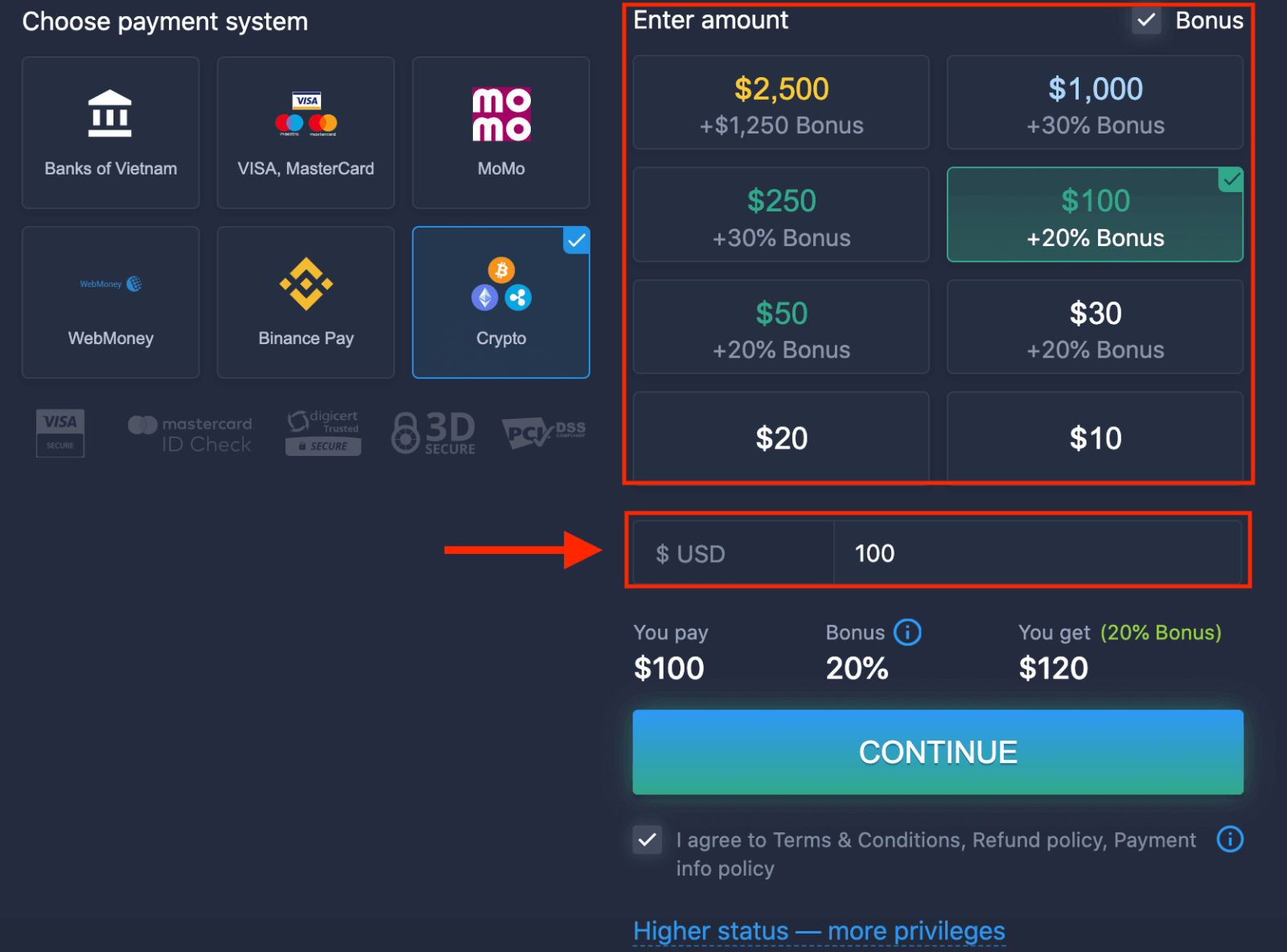
6. सिस्टम आपको जमा बोनस की पेशकश कर सकता है, जमा बढ़ाने के लिए बोनस का लाभ उठाएं। उसके बाद, "जारी रखें" पर क्लिक करें।
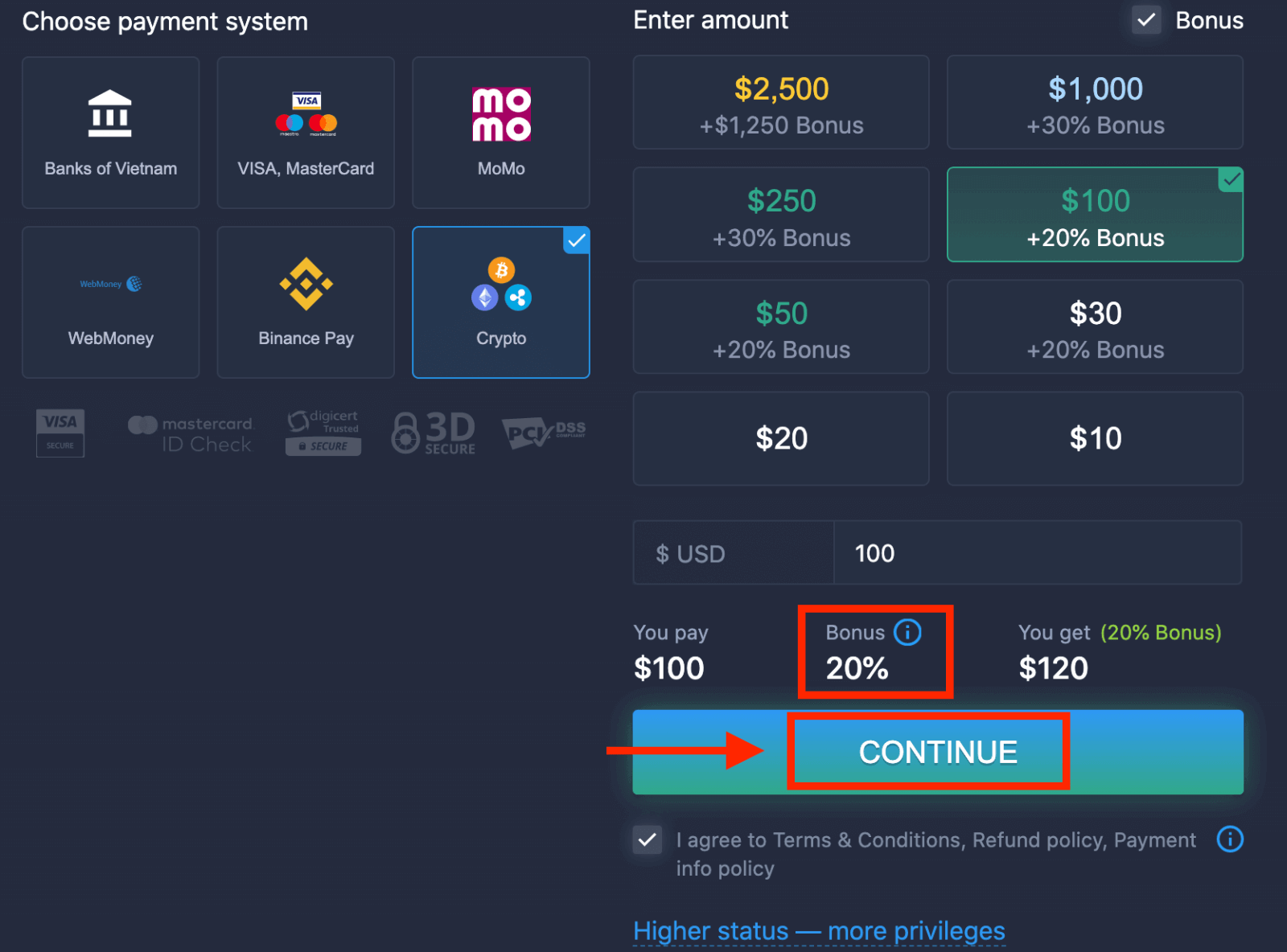
5. आपको एक नए पृष्ठ पर पुनर्निर्देशित किया जाएगा जहां आप पता प्राप्त कर सकते हैं और उस पते पर क्रिप्टो भेज सकते हैं।
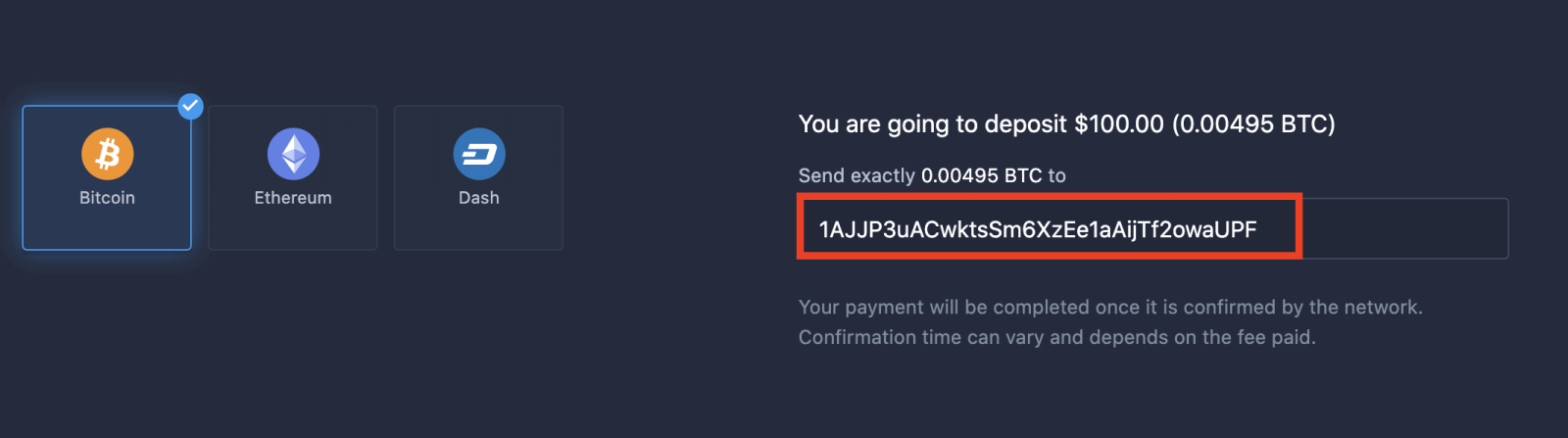
नेटवर्क द्वारा इसकी पुष्टि होते ही आपका भुगतान पूरा हो जाएगा। पुष्टिकरण समय भिन्न हो सकता है और भुगतान किए गए शुल्क पर निर्भर करता है।
उच्च स्थिति — अधिक विशेषाधिकार
| माइक्रो | बुनियादी | चाँदी | सोना | प्लैटिनम | विशिष्ट |
| हल्की शुरुआत पसंद करने वालों के लिए। तैयार होने पर उच्च स्थिति में अपग्रेड करें |
हल्की शुरुआत पसंद करने वालों के लिए। तैयार होने पर उच्च स्थिति में अपग्रेड करें | हमारे अधिकांश ग्राहक सिल्वर खाते से शुरुआत करते हैं। मुफ्त परामर्श शामिल हैं | स्मार्ट निवेश की शुरुआत गोल्ड खाते से होती है। विशेषाधिकार प्राप्त सुविधाओं के साथ अपने खाते का अधिकतम लाभ उठाएं | गंभीर निवेशकों के लिए हमारी सर्वश्रेष्ठ विशेषज्ञता और विशिष्ट खाता प्रबंधन | अतिरिक्त जानकारी के लिए अपने खाता प्रबंधक से पूछें |
|
$10 से
|
$50 से
|
$500 से
|
$2,500 से
|
$5,000 से
|
केवल आमंत्रण |
खाता प्रकार
| माइक्रो | बुनियादी | चाँदी | सोना | प्लैटिनम | विशिष्ट | |
|
शिक्षा सामग्री
|
||||||
|
दैनिक बाजार समीक्षा और वित्तीय अनुसंधान
|
||||||
|
प्राथमिकता निकासी
|
||||||
|
एक साथ खुले सौदों की अधिकतम संख्या
|
10
|
10 | 15 | 30 | कोई सीमा नहीं | कोई सीमा नहीं |
|
अधिकतम सौदा राशि
|
$10
|
$25 | $250 | $1000 | $2,000 | $3,000 |
|
संपत्ति लाभ में वृद्धि
|
0
|
0 | 0 | 2 तक% | चार तक% | छह तक% |


